HP LASERJET M5035: 2 Панель управления
2 Панель управления: HP LASERJET M5035

2 Панель управления
●
Использование панели управления
●
Работа с меню Администрирование
RUWW 17
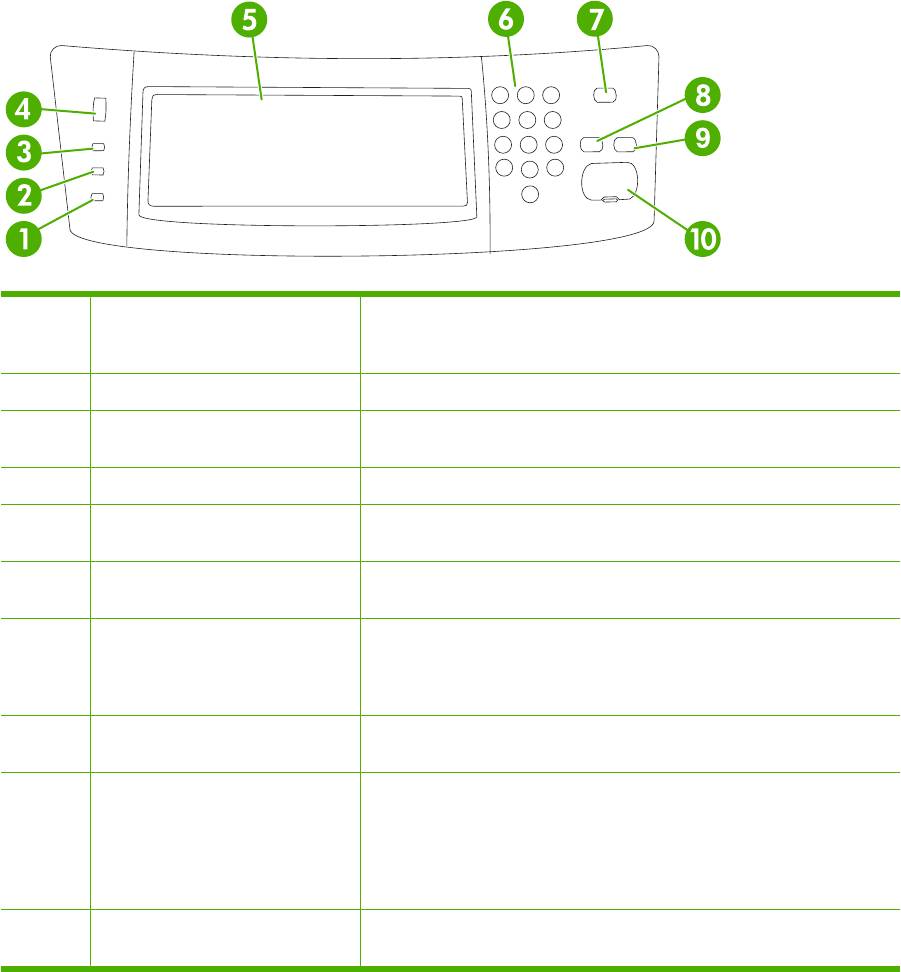
Использование панели управления
Панель управления оснащена сенсорным экраном VGA, с помощью которого можно управлять
всеми функциями устройства. Управление заданиями и состояние устройства осуществляется с
помощью клавиш и цифровой клавиатуры. Общие параметры состояния устройства
отображаются с помощью светодиодов.
Устройство панели управления
На панели управления находится сенсорный экран, клавиши управления заданиями, цифровая
клавиатура и три световых индикатора состояния.
1 индикатор Внимание Индикатор Внимание указывает на необходимость вмешательства
пользователя. Например, в лотке закончилась бумага или на
сенсорном экране появилось сообщение об ошибке.
2 индикатор Данные Индикатор Данные показывает, что устройство принимает данные.
3 индикатор Готов Индикатор Готов показывает, что устройство готово к обработке
задания.
4 Регулятор яркости Вращением регулятора настраивается яркость сенсорного экрана.
5 Сенсорный экран графического
С помощью сенсорного экрана выполняется настройка всех функций
дисплея
устройства.
6 Цифровая клавиатура Позволяет вводить цифровые значения, например, количество копий
документа, которые нужно распечатать.
7 Клавиша Ожидание Если устройство не используется в течение длительного времени, оно
автоматически переходит в режим ожидания. Перевод устройства в
режим ожидания и возврат в активный режим осуществляется
нажатием клавиши Ожидание.
8 Клавиша Сброс Выполняет сброс параметров, устанавливая заводские значения или
значения по умолчанию, определенные пользователем.
9 Клавиша Стоп Прекращает выполнение активного задания. В режиме останова на
панели управления отображаются варианты действий для
остановленного задания (например, если нажать клавишу "Останов"
во время обработки устройством задания на печать, на панели
управления появится предложение отменить или возобновить
выполнение задания на печать).
10 Клавиша Пуск Начинает задание копирования, выполняет цифровую отправку или
продолжает прерванное задание.
18 Глава 2 Панель управления RUWW
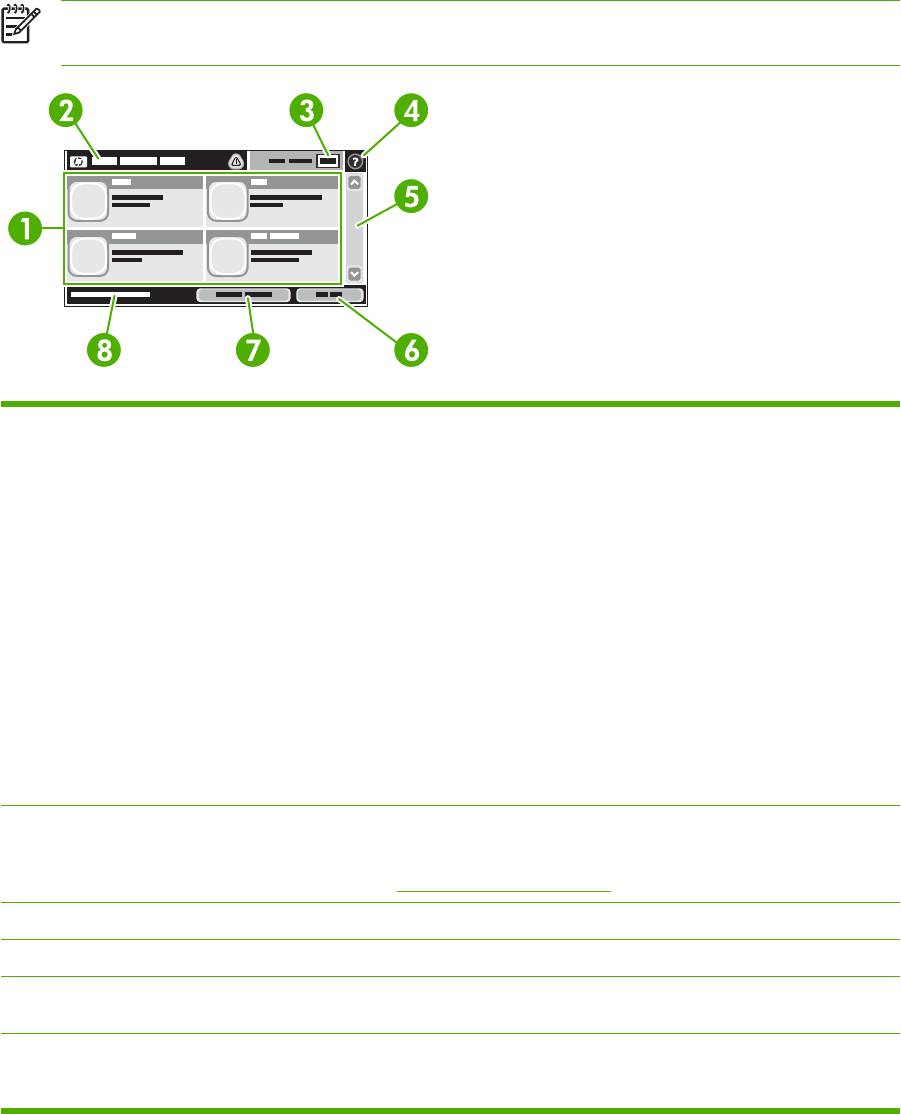
Главный экран
Главный экран служит для доступа к функциям устройства и отображения его текущего
состояния.
Примечание Отображение функций на главном экране зависит от настроек устройства,
выбранных системным администратором.
1 Функции В зависимости от настроек устройства, выбранных системным администратором,
отображаемые в этой области функции могут включать следующие элементы:
●
Копировать
●
Факс
●
Электронная почта
●
Дополнительная электронная почта
●
Сетевая папка
●
Хранение заданий
●
Порядок операций
●
Состояние расходных материалов.
●
Администрирование
2 Строка состояния
В строке состояния отображается общая информация о параметрах устройства. В
устройства
зависимости от текущего состояния в этой области могут отображаться различные
клавиши. Описание всех клавиш, которые могут отображаться в строке состояния,
приведено в разделе
Кнопки на сенсорном экране.
3 Счетчик копий В поле счетчика копий отображается количество копий, заданное для устройства.
4 Клавиша справки Нажмите клавишу "Справка" для вызова встроенной справочной системы.
5 Полоса прокрутки Нажимайте стрелки вверх или вниз на полосе прокрутки, чтобы просмотреть весь список
доступных функций.
6 Выход Если вы зарегистрировались в системе для доступа к закрытым функциям, то для выхода
следует нажать Выход. После выхода пользователя из системы устройство
восстанавливает стандартные значения для всех параметров.
RUWW Использование панели управления 19
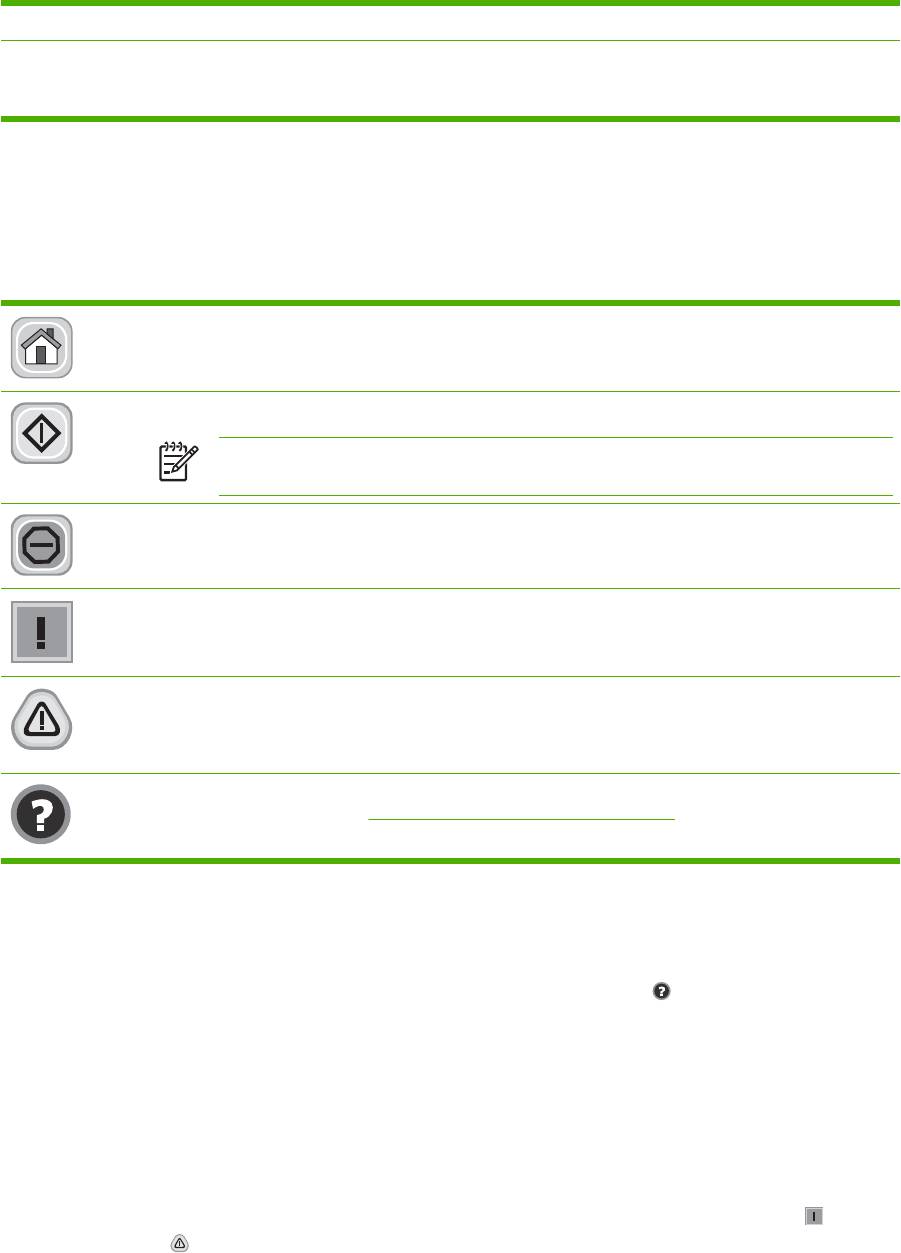
7 Сетевой адрес Нажмите Сетевой адрес для получения информации о подключении к сети.
8 Дата и время Здесб отображаются текущие значяения даты и времени. Системный администратор
может выбрать формат отображения даты и времени, например 12- или 24-часовой
формат.
Кнопки на сенсорном экране
В строке состояния на сенсорном экране отображается информация о состоянии устройства. В
этой области могут отображаться различные кнопки. В таблице ниже приведено описание каждой
кнопки.
Кнопка "Главный". Кнопка "Главный" служит для возврата к главному экрану из любого другого
экрана.
Кнопка Пуск. Нажмите кнопку Пуск, чтобы начать выполнение выбранной функции.
Примечание Название этой кнопки меняется в зависимости от выбранной функции.
Например, для функции Копировать эта кнопка называется Пуск копирования.
Кнопка Стоп. Если устройство обрабатывает задание на печать или на факс, вместо кнопки Пуск
появляется кнопка Стоп . Для останова текущего задания нажмите кнопку Стоп. Устройство
предложит отменить задание или продолжить его выполнение.
Кнопка "Ошибка". Кнопка "Ошибка" появляется при возникновении сбоя, требующего
вмешательства пользователя. Нажмите эту кнопку, чтобы отобразить сообщение с описанием
ошибки. В сообщении также содержатся указания по устранению неполадки.
Кнопка предупреждения. Кнопка предупреждения появляется при возникновении
незначительного сбоя, не ведущего к останову устройства. Нажмите кнопку предупреждения,
чтобы отобразить сообщение с описанием неполадки. В сообщении также содержатся указания по
устранению неполадки.
Кнопка "Справка". Нажмите кнопку справки для вызова встроенной справочной системы.
Подробности см. в разделе
Справочная система панели управления.
Справочная система панели управления
В устройстве прдусмотрена справочная система, поясняющая способы работы с каждым
экраном. Для вызова справочной системы нажмите кнопку "Справка" ( ) в правой верхней части
экрана.
В некоторых экранах нажатием кнопки "Справка" открывается глобальное меню, в котором можно
пользоваться функцией поиска конкретных тем. Поиск по структуре меню осуществляется путем
нажатия кнопок в меню.
Для экранов с настройками отдельных заданий справочная система открывает раздел с
пояснениями для данного экрана.
При возникновении ошибки или появлении
предупреждения нажмите кнопку ошибки ( ) или
предупреждения ( ) для вызова описания этой неполадки. В сообщении также содержатся
указания по устранению неполадки.
20 Глава 2 Панель управления RUWW
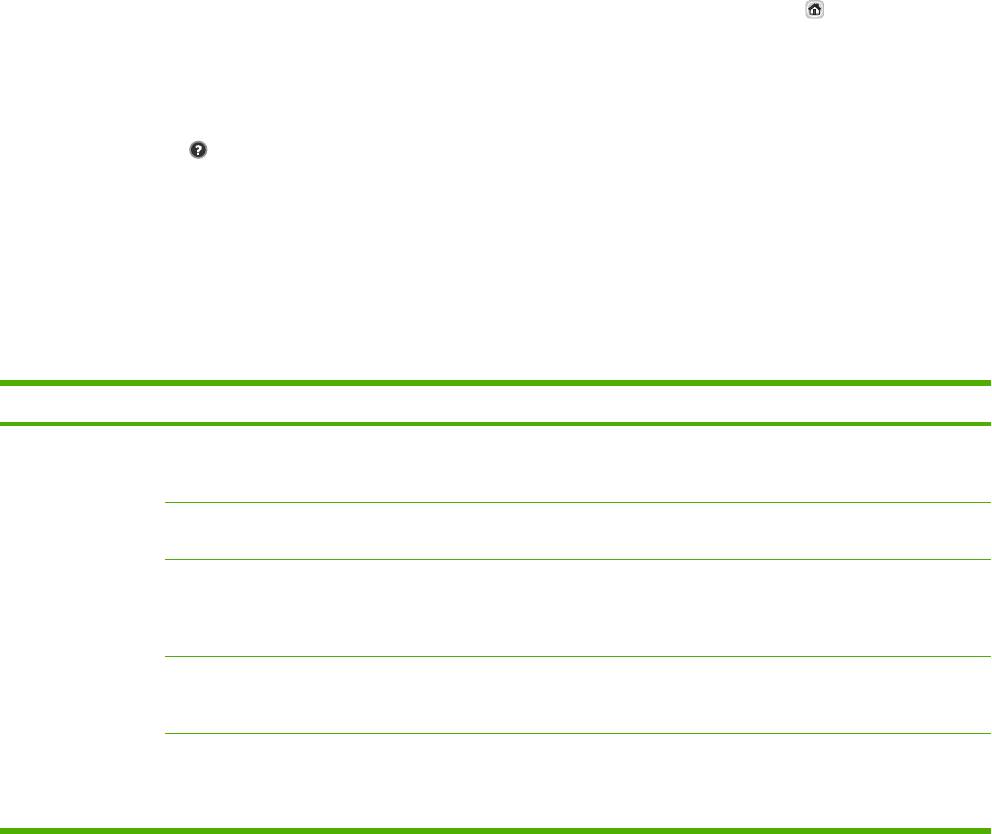
Работа с меню Администрирование
Меню Администрирование позволяет определить поведение устройства по умолчанию и
установить ряд других глобальных параметров — в частности, язык, формат даты и времени.
Навигация по дополнительному меню
На Главном экране нажмите Администрирование, чтобы открыть структуру меню. Чтобы найти
эту функцию, возможно, потребуется прокрутить Главный экран до конца.
В меню Администрирование имеется несколько подменю, которые отображаются в списке в
левой части экрана. Чтобы раскрыть меню, нажмите на его имя. Знак плюс (+), расположенный
рядом с именем меню, означает, что в меню
имеются подменю. Продолжайте открывать
структуру меню до тех пор, пока не найдете пункт, которому нужно установить параметры
конфигурации. Чтобы вернуться на предыдущий уровень, нажмите Назад.
Чтобы выйти из меню Администрирование, нажмите кнопку Главный экран (
), расположенную
в левом верхнем углу экрана.
Устройство оснащено встроенной Справкой, содержащей описания всех функций, доступных из
меню. Справка доступна для множества меню, расположенных в правой части сенсорного
экрана. Вы можете также открыть общую Справочную систему. Для этого нажмите кнопку
Справка, (
), расположенную в правом верхнем углу экрана.
В таблицах следующих разделов отображается вся структура каждого меню.
Меню Информация
Это меню позволяет проводить печать информационных страниц и отчетов, сохраненных в
памяти устройства.
Таблица 2-1 Меню Информация
Пункт меню Пункт подменю Пункт подменю Значения Описание
Страницы
Карта меню
Печать (кнопка) Показывает общую структуру меню
конфигурации/
администри-
Администрирование и текущие
состояния
рования
административные параметры.
Страница
Печать (кнопка) Набор страниц конфигурации с текущими
конфигурации
параметрами устройства.
Страница
Печать (кнопка) Показывает состояние расходных
состояния
материалов: картриджей, наборов
расходных
обслуживания, скрепок и т.д.
материалов
Страница
Печать (кнопка) Показывает число страниц,
использования
распечатанных на бумаге различных
типов и форматов.
Каталог файлов Печать (кнопка) Формирует справочную страницу со
сведениями об установленных
устройствах хранения: флэш-дисках,
картах памяти и жестких дисках.
RUWW Работа с меню Администрирование 21
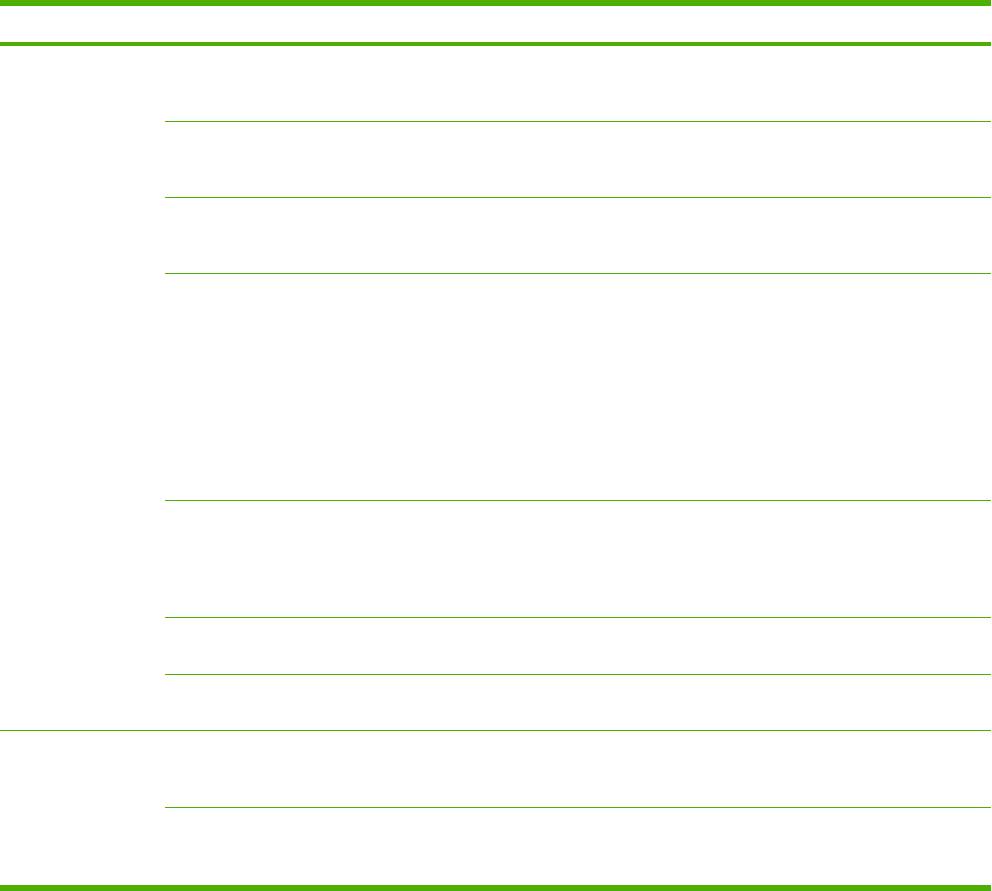
Таблица 2-1 Меню Информация (продолжение)
Пункт меню Пункт подменю Пункт подменю Значения Описание
Отчеты факса
Журнал факса Печать (кнопка) Формирует список всех исходящих и
входящих факсов, обработанных данным
устройством.
Отчет о вызовах
Отчет о вызовах
Печать (кнопка) Показывает подробный отчет о последней
факса
факса
операции обработки факса (исходящего
или входящего).
Эскиз в отчете Да
Разрешает или запрещает включение в
отчет эскиза первой страницы факса.
Нет (по умолчанию)
Когда печатать
Нет автоматической печати
отчет
Печатать после каждого задания факса
Печатать после отправки факса
Печатать после каждой ошибки факса
Печатать только после ошибок отправки
Печатать только после ошибок получения
Отчет по кодам
Печать Показывает список кодов оплаты,
оплаты
указанных при отправке исходящих
факсов. В этом отчете также обозначается
число факсов, оплаченных по каждому
коду.
Список блокир.
Печать Выводит список телефонных номеров,
факсов
прием факсов с которых запрещен.
Список быстрого
Печать Показывает настроенные в данном
набора
устройстве номера быстрого набора.
Образцы стр./
Список шрифтов
Печать Выводит список шрифтов языка
шрифтов
PCL
управления принтером (PCL), доступных в
устройстве в данный момент.
Список шрифтов PS Печать Выводит список шрифтов PostScript
(PS), доступных в устройстве в данный
момент.
Меню Параметры задания по умолчанию
Это меню позволяет определить параметры заданий по умолчанию для каждой функции.
Параметры по умолчанию применяются в том случае, если при настройке задания пользователь
не указал индивидуальные параметры.
Меню Параметры задания по умолчанию состоит из нескольких подменю:
●
Параметры по умолчанию для оригиналов
●
Параметры копирования по умолчанию
●
Параметры факса по умолчанию
●
Параметры электронной
почты по умолчанию
22 Глава 2 Панель управления RUWW
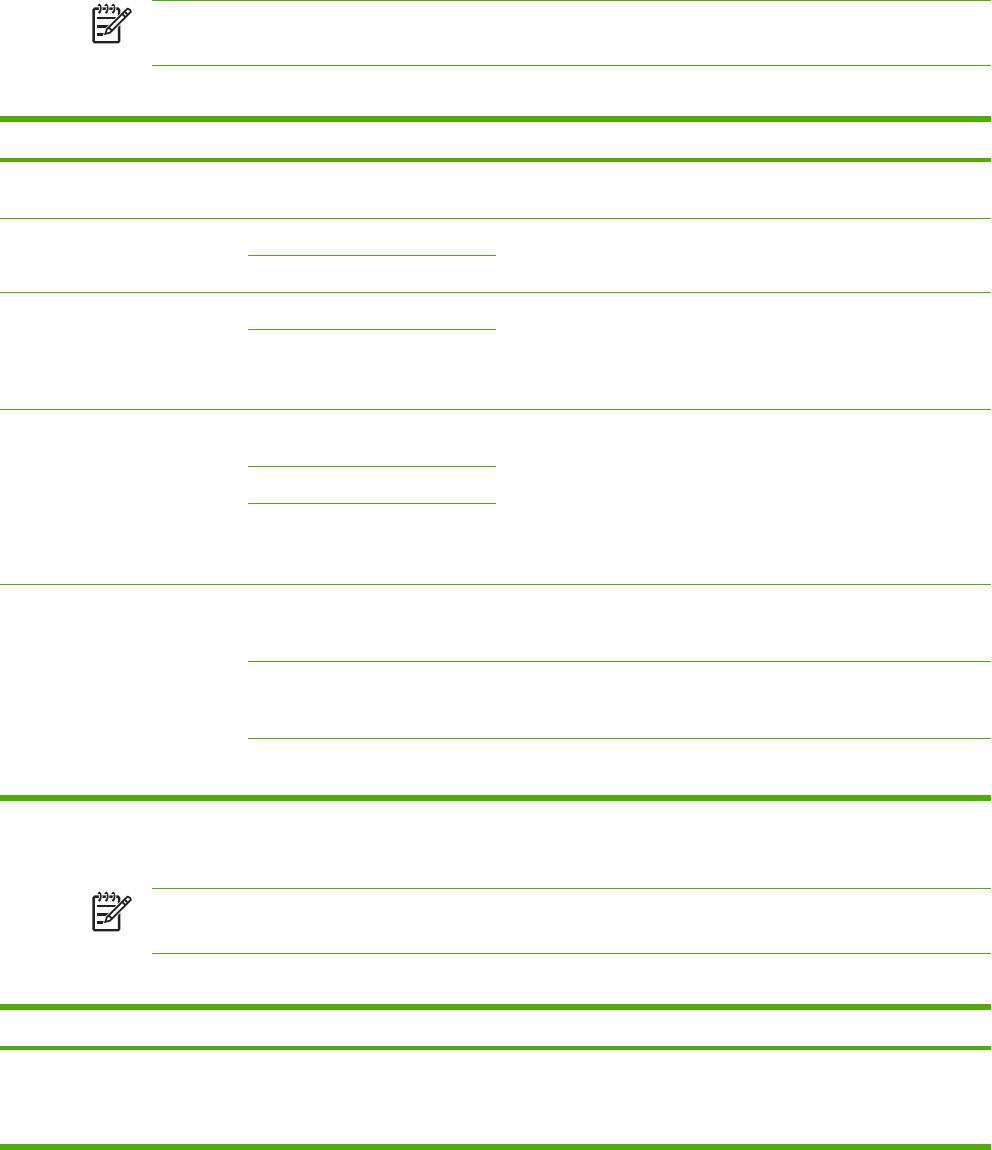
●
Параметры по умолчанию для отправки в папку
●
Параметры печати по умолчанию
Параметры по умолчанию для оригиналов
Примечание Значения с примечанием “(по умолчанию)” установлены по умолчанию
производителем. В некоторых пунктах меню значения по умолчанию не предусмотрены.
Таблица 2-2 Меню Параметры по умолчанию для оригиналов
Пункт меню Значения Описание
Формат бумаги Выбор одного из указанных в
Выберите формат бумаги, наиболее часто встречающийся при
списке форматов бумаги.
копировании и сканировании оригиналов.
Число сторон 1 (по умолчанию) Укажите наиболее распространенный вид копирования и
сканирования оригиналов: односторонний или двухсторонний.
2
Ориентация Книжная (по умолчанию) Выберите наиболее распространенную при копировании и
сканировании оригиналов ориентацию. Если короткие стороны
Альбомная
листа должны быть сверху и снизу отпечатка, выберите
Книжная; если они должны быть слева и справа, выберите
Альбомная.
Оптимизация текста/
Ручная настройка (по
Этот параметр позволяет оптимизировать выходные параметры
изображения
умолчанию)
в соответствии с типом оригинала. Оптимизацию можно
провести в расчете на текст, фотографии или смешанное
Текст
содержимое.
Фото
Выбрав Ручная настройка, вы сможете указать
пропорциональное отношение текста и фотографий, которое
предположительно будет встречаться чаще всего.
Настройка изображения Затемнение Этот параметр предназначен для оптимизации выходных
параметров более темных и более светлых оригиналов при
копировании или сканировании.
Очистка фона Увеличив значение параметра Очистка фона, вы можете
устранить с изображения расфокусированные объекты или
светлый фоновый цвет.
Резкость Корректировка параметра Резкость позволяет сделать
изображение четче или мягче.
Параметры копирования по умолчанию
Примечание Значения с примечанием “(по умолчанию)” установлены по умолчанию
производителем. В некоторых пунктах меню значения по умолчанию не предусмотрены.
Таблица 2-3 Меню Параметры копирования по умолчанию
Пункт меню Пункт подменю Значения Описание
Число копий Ввод числа копий.
Установите число копий по умолчанию при
Значение этого
выполнении задания копирования.
параметра по
умолчанию — 1.
RUWW Работа с меню Администрирование 23

Таблица 2-3 Меню Параметры копирования по умолчанию (продолжение)
Пункт меню Пункт подменю Значения Описание
Число сторон 1 (по умолчанию)
Установите число сторон листа по умолчанию для
заданий копирования.
2
Сшивание/Разбор Сшивание Нет (по умолчанию)
Установите параметры сшивания и разбора копий.
При создании нескольких наборов копий документа
Одна слева в углу
функция разбора помогает сортировать копии в
правильном порядке — при этом каждая копия
Разбор Выкл.
укладывается рядом со смежными страницами
своего набора.
Вкл. (по умолчанию)
Выходной приемник Выходной приемник <X> По возможности выберите выходной приемник для
копий, используемый по умолчанию.
Печать в край листа Обычный
Если границы оригинального документа
(рекомендуется) (по
приближены к краям листа, функция Печать в край
умолчанию)
листа позволит избежать образования по краям
теней. Сочетание с функцией Уменьшить/
Вывод в край листа
Увеличить гарантирует копирование оригинальной
страницы полностью, без потерь.
Параметры факса по умолчанию
Примечание Значения с примечанием “(по умолчанию)” установлены по умолчанию
производителем. В некоторых пунктах меню значения по умолчанию не предусмотрены.
Таблица 2-4 Меню Отправка по факсу
Пункт меню Пункт подменю Значения Описание
Разрешение Стандартное (100x200 т/
Этот параметр позволяет установить разрешение
д) (по умолчанию)
для исходящих факсов. Чем выше разрешение, тем
больше точек приходится на дюйм (т/д) и тем
Высокое (200x200 т/д)
детальнее изображение. При пониженном
разрешении на каждый дюйм приходится меньше
Максимальное
точек, а значит, уменьшается детализация; в то же
(300x300 т/д)
время, файл становится компактнее.
Заголовок факса Добавить к началу (по
Этот параметр позволяет определить положение
умолчанию)
заголовка факса на листе.
Заголовок
Значение Добавить к началу позволяет вывести
заголовок факса над его содержимым, сдвинув
последнее вниз. Значение Заголовок разрешает
печать заголовка поверх содержимого факса без
его сдвига вниз.
Этот вариант предотвращает переход
содержимого одностраничного факса на вторую
страницу.
Таблица 2-5 Меню Получение факса
Пункт меню Значения Описание
Пересылка факса Пересылка факса Чтобы переслать полученные факсы на другое факсимильное
устройство, выберите Пересылка факса и Нестандартный. Если
24 Глава 2 Панель управления RUWW
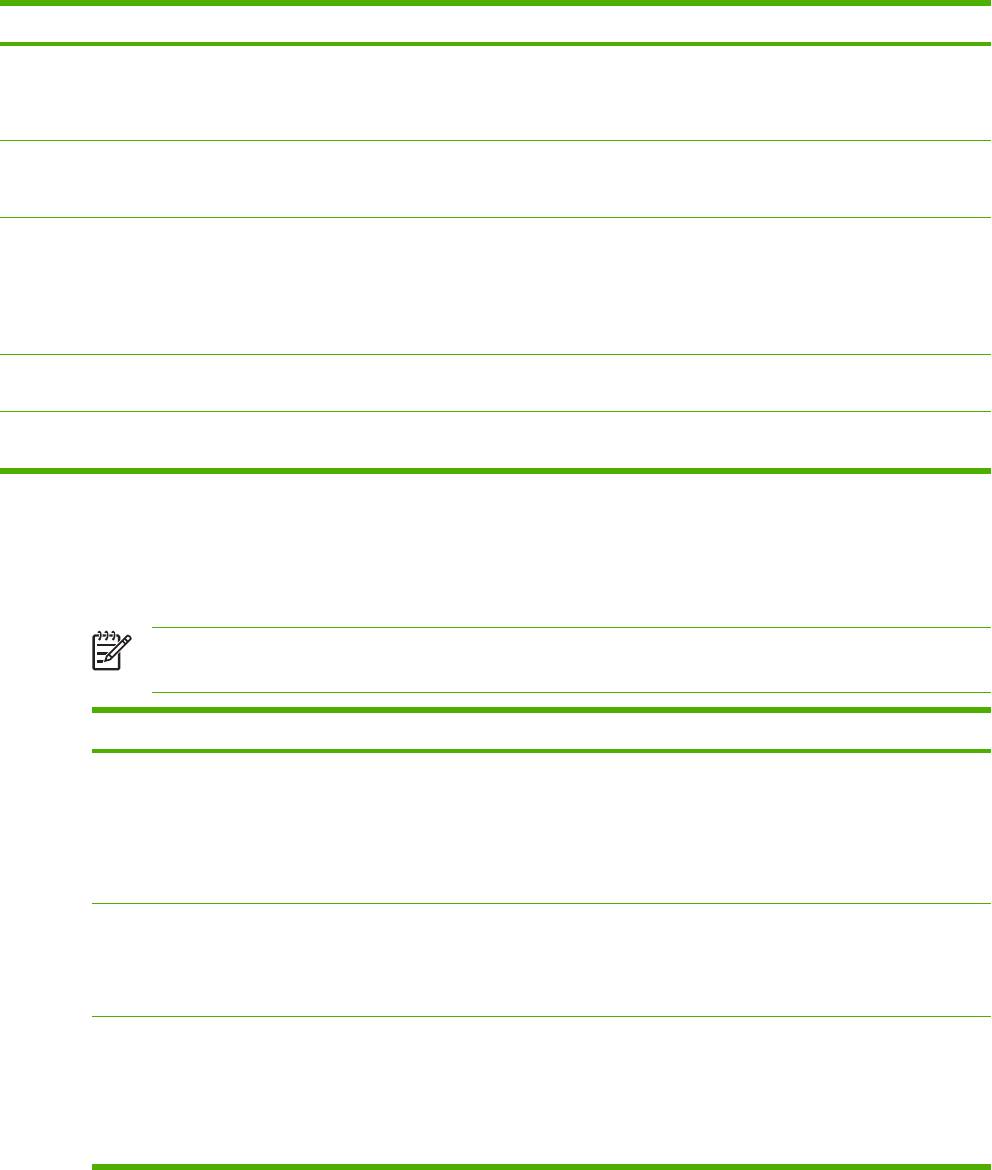
Таблица 2-5 Меню Получение факса (продолжение)
Пункт меню Значения Описание
Изменить PIN-код вы вошли в это меню впервые, задайте PIN-код. При каждом
повторном обращении к этому меню вы должны будете вводить
тот же PIN-код. Код, устанавливаемый для этого меню, и код
доступа к меню Печать факса совпадают.
Маркировка полученных
Включено
Этот параметр позволяет печатать на всех страницах входящих
факсов
факсов текущую дату и время, телефонный номер отправителя
Выключено (по умолчанию)
и номер страницы.
Разместить на странице Включено (по умолчанию)
Этот параметр позволяет уменьшать факсы, которые по своему
формату превышают показатели листов Letter или A4; таким
Выключено
образом, факсы умещаются на страницах указанных форматов.
Если этот параметр находится в положении Выключено, факсы
формата больше Letter или A4 будут печататься на нескольких
страницах.
Лоток для факсов Выбор лотка из списка. Выберите лоток, поддерживающий тип и формат бумаги, на
которой предполагается печатать входящие факсы.
Выходной приемник Выбор выходного приемника
По возможности выберите выходной лоток для работы с
из списка.
факсами, используемый по умолчанию.
Параметры электронной почты по умолчанию
Это меню позволяет установить параметры по умолчанию для сообщений электронной почты,
отправляемых с устройства.
Примечание Значения с примечанием “(по умолчанию)” установлены по умолчанию
производителем. В некоторых пунктах меню значения по умолчанию не предусмотрены.
Пункт меню Значения Описание
Тип файла документа PDF (по умолчанию)
Выберите формат файла, отправляемого по электронной
почте.
JPEG
TIFF
M-TIFF
Качество вывода Высокий (большой файл)
Чем выше качество выходного файла, тем больше его
размер.
Средний (по умолчанию)
Низкий (компактный файл)
Разрешение 75 т/д
Эта функция позволяет установить разрешение. Чем
меньше разрешение, тем меньше размер файла.
150 т/д (по умолчанию)
200 т/д
300 т/д
RUWW Работа с меню Администрирование 25
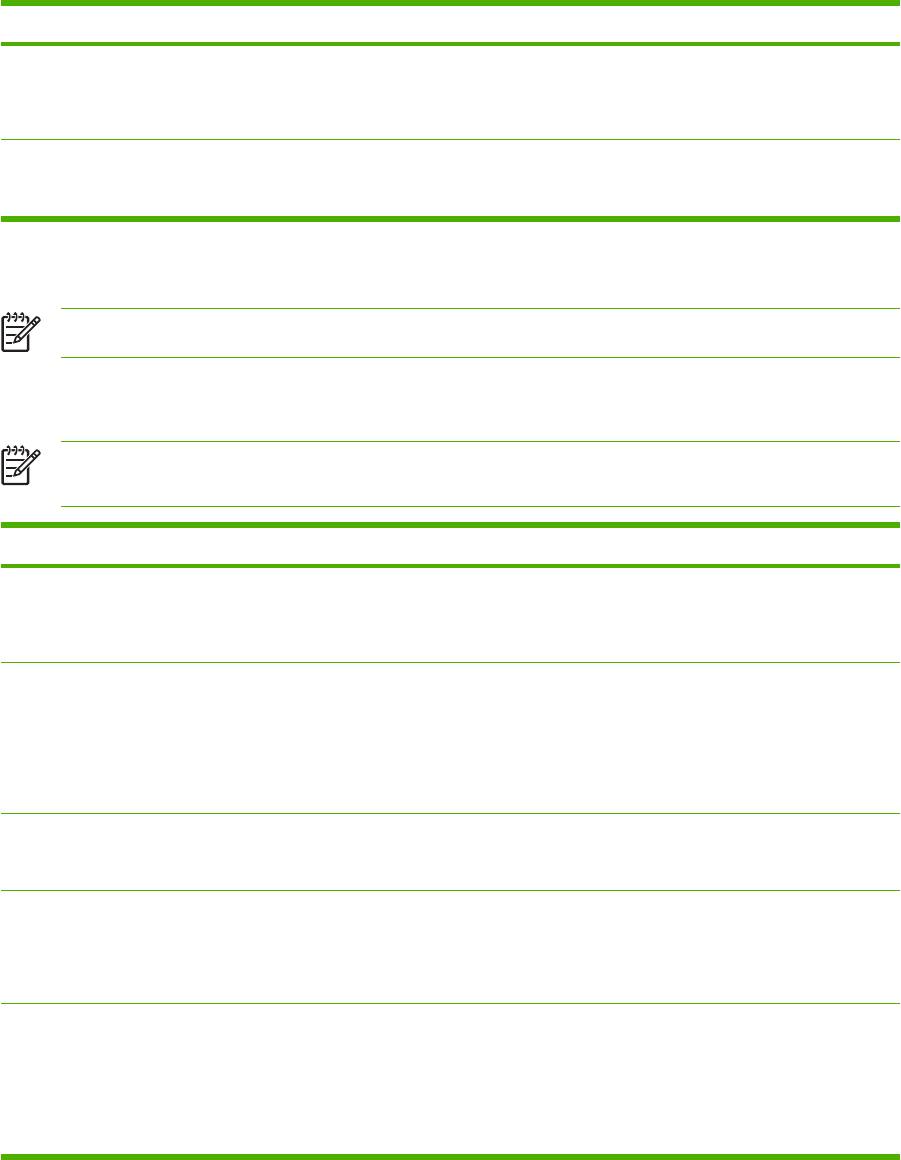
Пункт меню Значения Описание
Цветное/Черно-белое Цветное сканирование (по
Укажите, какие изображения должны отправляться по
умолчанию)
электронной почте: черно-белые или цветные.
Черно/белое сканирование
Версия TIFF TIFF 6.0 (по умолчанию)
Эта функция позволяет указать версию формата TIFF,
которую следует применять при сохранении
TIFF (Post 6.0)
сканированных файлов.
Параметры по умолчанию для отправки в папку
Примечание Это меню присутствует только в МФУ HP LaserJet M5035.
Это меню позволяет определить параметры по умолчанию для заданий сканирования,
отправляемых на компьютер.
Примечание Значения с примечанием “(по умолчанию)” установлены по умолчанию
производителем. В некоторых пунктах меню значения по умолчанию не предусмотрены.
Пункт меню Значения Описание
Цветное/Черно-белое Цветное сканирование
Укажите, какие изображения должны отправляться на
компьютер: черно-белые или цветные.
Черно/белое сканирование
(по умолчанию)
Тип файла документа PDF (по умолчанию)
Выберите формат файла.
M-TIFF
TIFF
JPEG
Версия TIFF TIFF 6.0 (по умолчанию)
Эта функция позволяет указать версию формата TIFF,
которую следует применять при сохранении
TIFF более поздней версии
сканированных файлов.
Качество вывода Высокий (большой файл)
Чем выше качество выходного файла, тем больше его
размер.
Средний (по умолчанию)
Низкий (компактный файл)
Разрешение 75 т/д
Эта функция позволяет установить разрешение. Чем
меньше разрешение, тем меньше размер файла.
150 т/д (по умолчанию)
200 т/д
300 т/д
Параметры печати по умолчанию
В этом меню задаются параметры по умолчанию для заданий, отправляемых с компьютера.
26 Глава 2 Панель управления RUWW
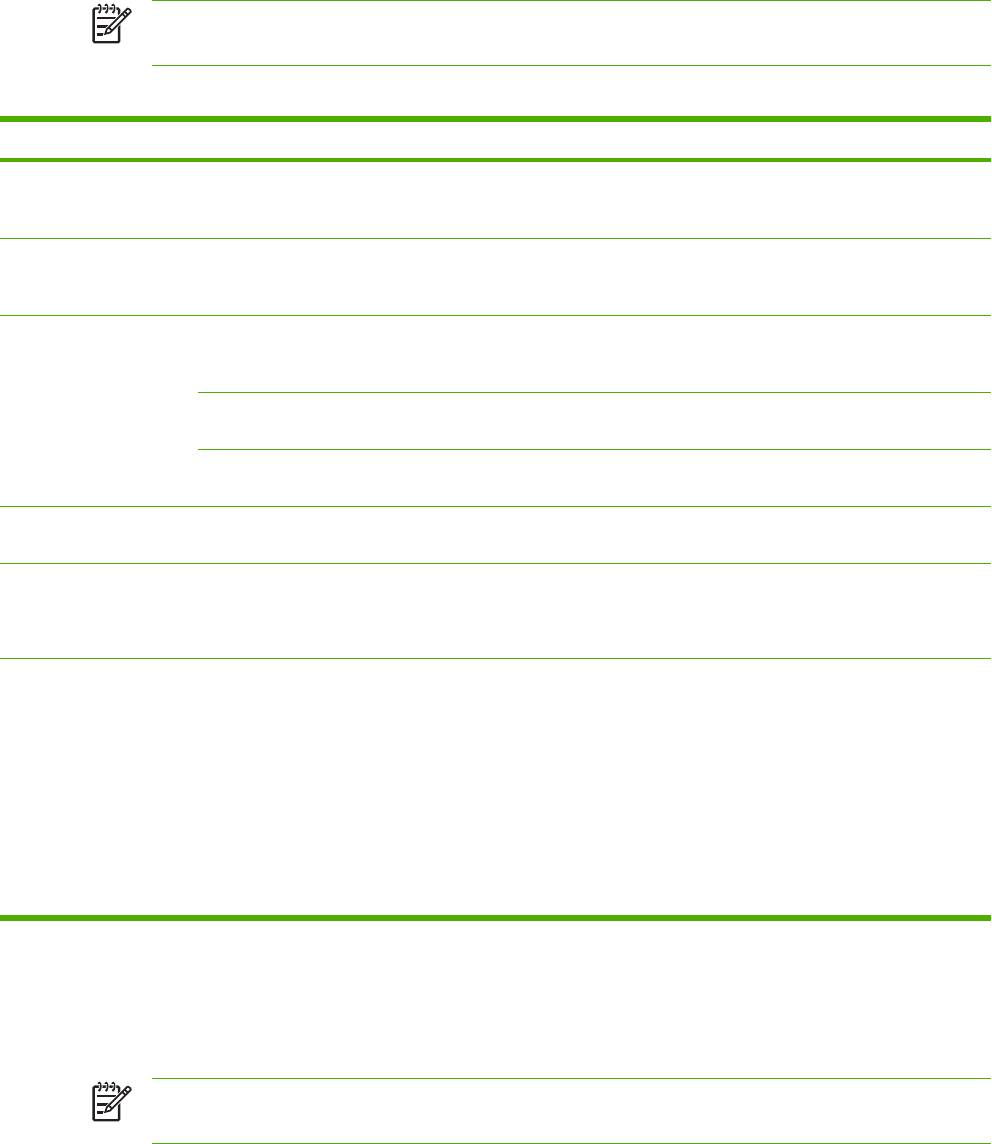
Примечание Значения с примечанием “(по умолчанию)” установлены по умолчанию
производителем. В некоторых пунктах меню значения по умолчанию не предусмотрены.
Таблица 2-6 Меню Параметры печати по умолчанию
Пункт меню Пункт подменю Значения Описание
Число копий на задание Ввод значения. Этот параметр позволяет установить число по
умолчанию копий, создаваемых при выполнении
заданий печати.
Формат бумаги по
(Список
Выберите формат бумаги.
умолчанию
поддерживаемых
форматов.)
Нестандартный формат
Единицы измерения Миллиметры
Укажите стандартный формат бумаги,
бумаги по умолчанию
применяемый при выборе пользователем
Дюймы
Нестандартный формата для задания печати.
Размер X Укажите единицы измерения ширин при выборе
Нестандартного формата бумаги по умолчанию.
Размер Y Укажите единицы измерения длин при выборе
Нестандартного формата бумаги по умолчанию.
Выходной приемник <Наименование_прием
Выберите выходной приемник для заданий печати,
ника>
используемый по умолчанию.
1 или 2 стороны 1-сторонняя (по
Этот параметр позволяет выбрать в качестве
умолчанию)
используемых по умолчанию односторонние или
двухсторонние задания печати.
2-сторонняя
2-сторонний формат Книжный переплет
Этот параметр позволяет указать тип переплета по
умолчанию при выполнении заданий
Блокнот. переплет
двухсторонней печати. Если выбран тип Книжный
переплет, отпечатки на лицевой и оборотной
сторонах листа ориентируются единообразно.
Этот вариант подходит для печати с
выравниванием по левому краю. При выборе
типа Блокнот. переплет отпечаток на оборотной
стороне листа ориентируется противоположно
отпечатку на лицевой стороне. Этот вариант
подходит для печати с выравниванием по
верхнему краю.
Меню Время/расписание
Это меню служит для настройки параметров времени, условий перехода устройства в режим
ожидания и выхода из него.
Примечание Все приведенные ниже значения по умолчанию являются настройками
завода-изготовителя. Некоторые пункты этого меню не имеют значений по умолчанию.
RUWW Работа с меню Администрирование 27
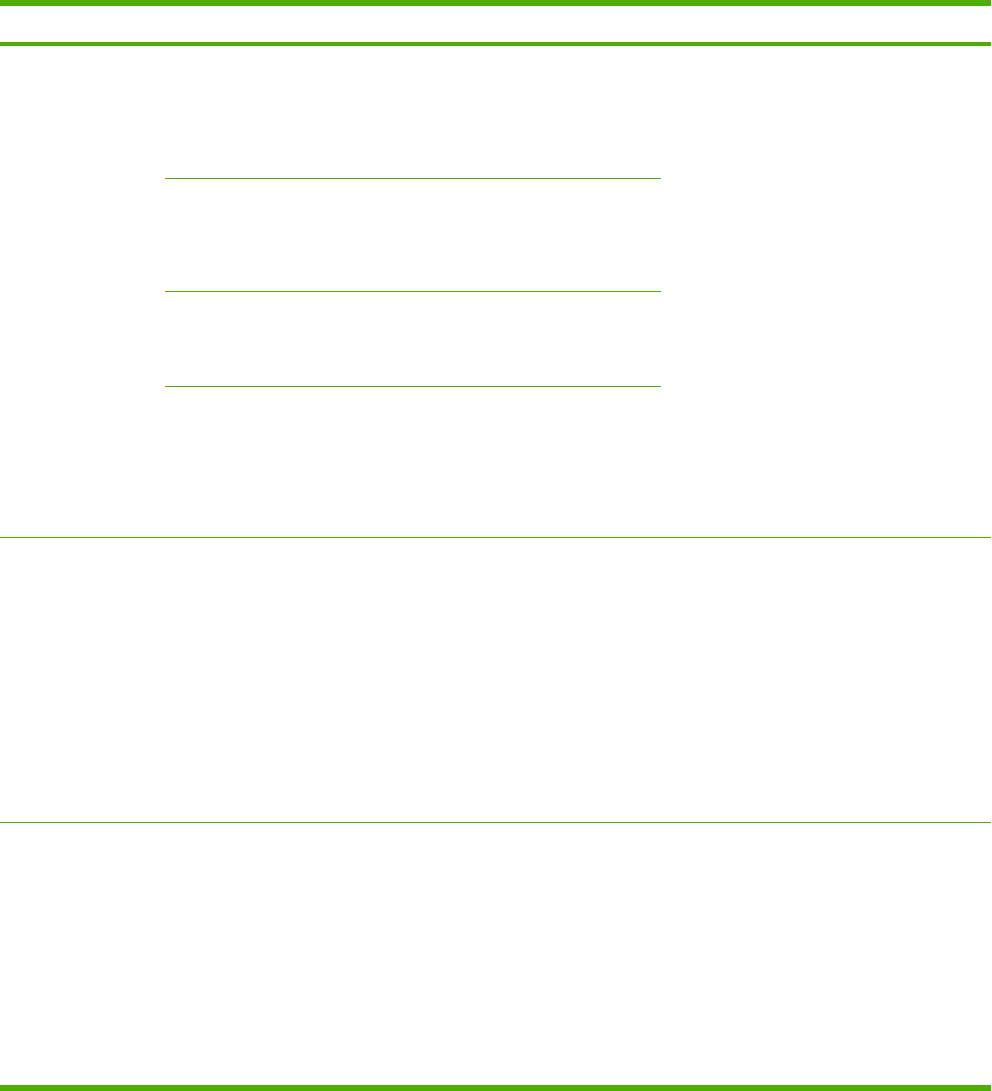
Таблица 2-7 Меню Время/расписание
Пункт меню Пункт подменю Пункт подменю Значения Описание
Дата/Время Формат даты ГГГГ/МММ/ДД (по
Эта функция служит для установки
умолчанию)
текущей даты и времени, а также выбора
формата, в котором дата и время будут
МММ/ДД/ГГГГ
указываться на исходящих факсах.
ДД/МММ/ГГГГ
Дата Месяц
День
Год
Формат времени 12 ч (AM/PM) (по
умолчанию)
24 ч
Время Час
Минута
ДП
ПП
Задержка режима
20 мин
Эта функция служит для выбора
ожидания
временного интервала, по истечении
30 мин (по
которого (в случае неактивности)
умолчанию)
устройство должно переходить в режим
ожидания.
45 мин
1 час (60 мин)
90 мин
2 ч
4 ч
Время активации Понедельник
Выкл. (по
Выберите Нестандартный для установки
умолчанию)
времени активации на каждый день
Вторник
недели. Устройство будет выходить из
Нестандартный
режима ожидания по этому расписанию.
Среда
Использование расписания режима
ожидания помогает экономить
Четверг
электроэнергию и заранее готовить
устройство к работе; это позволяет
Пятница
пользователям не тратить время на
ожидание.
Суббота
Воскресенье
28 Глава 2 Панель управления RUWW
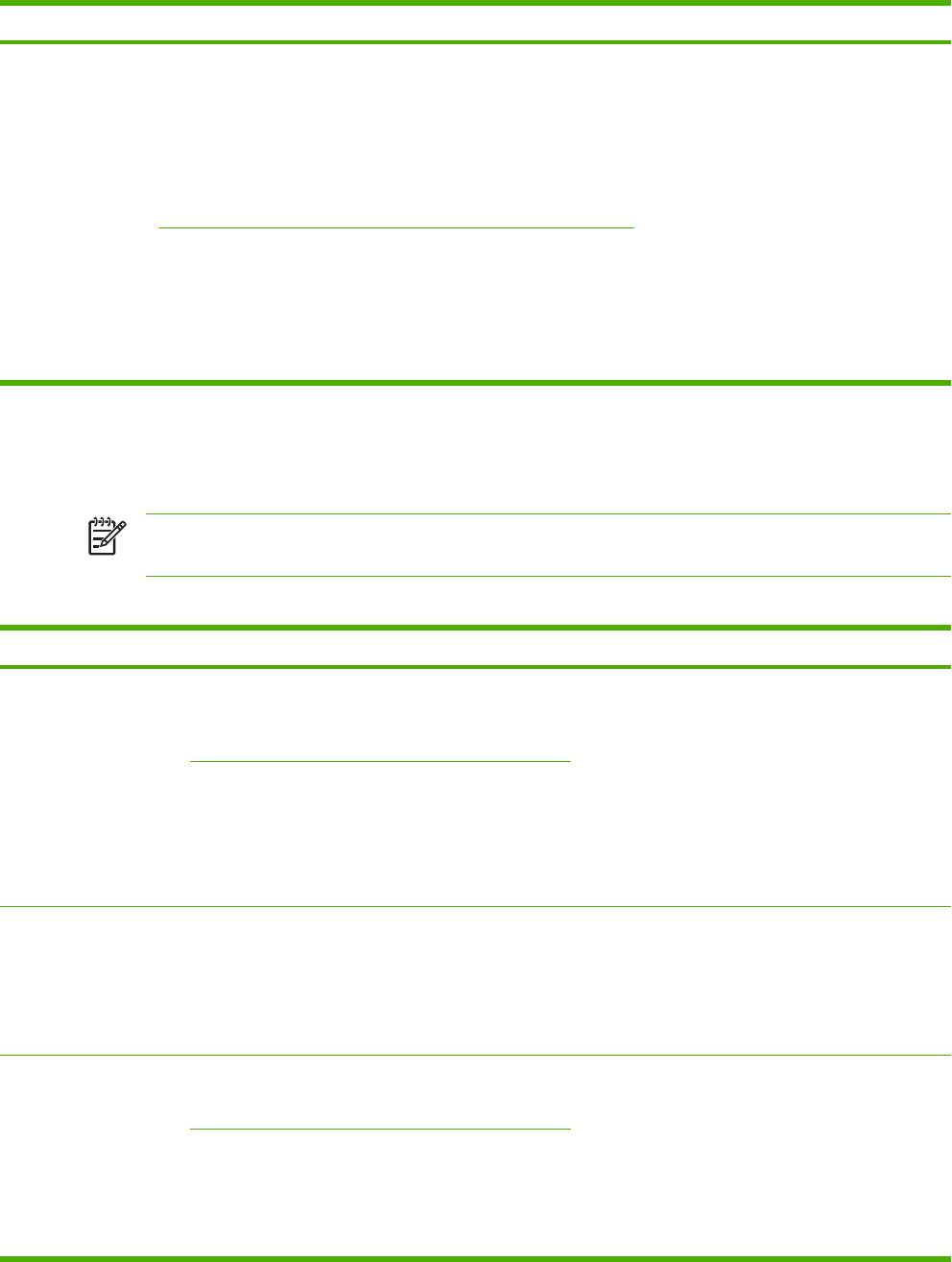
Таблица 2-7 Меню Время/расписание (продолжение)
Пункт меню Пункт подменю Пункт подменю Значения Описание
Печать факсов
Режим печати
Cохранять все
Если вы хотите сохранять
факсов
принятые факсы
конфиденциальность личных
факсимильных сообщений, используйте
Печатать все
эту функцию для сохранения
принятые факсы
факсимильных сообщений в памяти
вместо автоматической распечатки с
Использовать
использованием расписания печати.
график печати
факсов
При составлении расписания печати
факсов на панель управления выводятся
Изменить PIN-код
приглашения ввести даты и время печати
факсов.
Выберите Изменить PIN-код для
изменения PIN-кода, который
пользователи должны вводить для
распечатки факсов.
Меню управления
Данное меню используется для настройки общих параметров управления устройством.
Примечание Все приведенные ниже значения по умолчанию являются настройками
завода-изготовителя. Некоторые пункты этого меню не имеют значений по умолчанию.
Таблица 2-8 Меню Управление
Пункт меню Пункт подменю Значения Описание
Управление хранимыми
Макс. к-во заданий
Выберите
С помощью этой функции можно просматривать
заданиями
быстр. копир.
максимальное
сохраненные в памяти устройства задания и
количество заданий для
управлять ими.
сохранения в памяти
Время хранения
1 час
заданий быстрого
копирования
4 часа
1 день
1 неделя
Режим ожидания Выключить
Эта функция служит для настройки параметров
режима ожидания.
Использовать задержку
ожидания (по
Выберите Использовать задержку ожидания для
умолчанию)
перевода устройства в режим ожидания по
истечении времени, заданного в меню Время/
расписание.
Упр. расх. мат. Ниж. предел для
Выберите любое
Данное меню предназначено для управления
предупр.
значение в допустимом
такими административными функциями, как,
диапазоне.
например, изменение порога предупреждения о
необходимости заказа расходных материалов.
Замените черный
Стоп – низк.
картридж
Нет – стоп
Нет - продолжить (по
умолчанию)
RUWW Работа с меню Администрирование 29
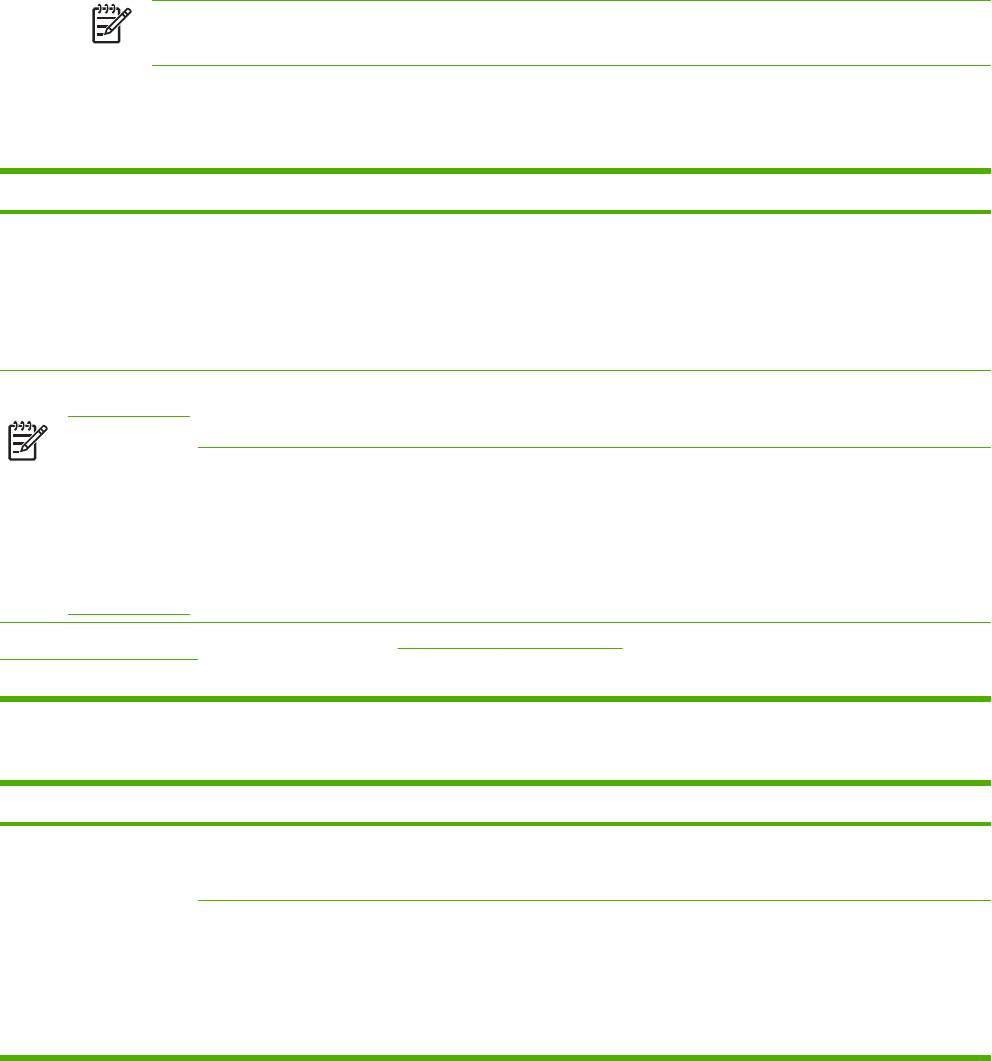
Меню "Начальная настройка"
Меню Начальная настройка содержит следующие подменю:
●
Сеть и В/В
●
Настройка факсов
●
Настройка электронной почты
Примечание Все приведенные ниже значения по умолчанию являются настройками
завода-изготовителя. Некоторые пункты меню не имеют значений по умолчанию.
Меню "Сеть и В/В"
Таблица 2-9 Сеть и В/В
Пункт меню Пункт подменю Значения Описание
Тайм-аут В/В Выберите любое
Время ожидания ввода/вывода – это время, за
значение в допустимом
которое МФП принимает решение о прекращении
диапазоне. Заводское
задания. Если поток данных задания печати,
значение по умолчанию
поступающий в МФП, прерывается, то после
15 с.
истечения времени ожидания ввода/вывода МФП
отправляет сообщение о сбое и прекращении этого
задания.
Параллельный вход
Высок. скорость Нет
Параметр Высок. скорость задает скорость
передачи данных между параллельным портом и
Да (по умолчанию)
главным компьютером (хостом).
Примечание
Этот пункт меню
Дополнительные
Включено (по
Параметр Дополнительные функции позволяет
доступен только
функции
умолчанию)
включать и отключать двунаправленную
при
параллельную связь.
использовании
Выключено
разъема
расширенного
ввода/вывода
(EIO).
Встроенный Jetdirect См. список параметров в Таблица 2-10 Меню "Jetdirect".
EIO <X> Jetdirect
Таблица 2-10 Меню "Jetdirect"
Пункт меню Пункт подменю Пункт подменю Значения и описание
TCP/IP Включить Выкл.: Выключает протокол TCP/IP.
Вкл. (по умолчанию). Включает протокол TCP/IP.
Имя хоста Буквенно-цифровая строка длиной до 32 символов,
предназначенная для идентификации МФП. Это
имя можно найти на странице конфигурации
HP Jetdirect. Значение этого параметра по
умолчанию: NPIxxxxxx, где xxxxxx — последние
шесть цифр MAC-адреса оборудования локальной
сети.
30 Глава 2 Панель управления RUWW
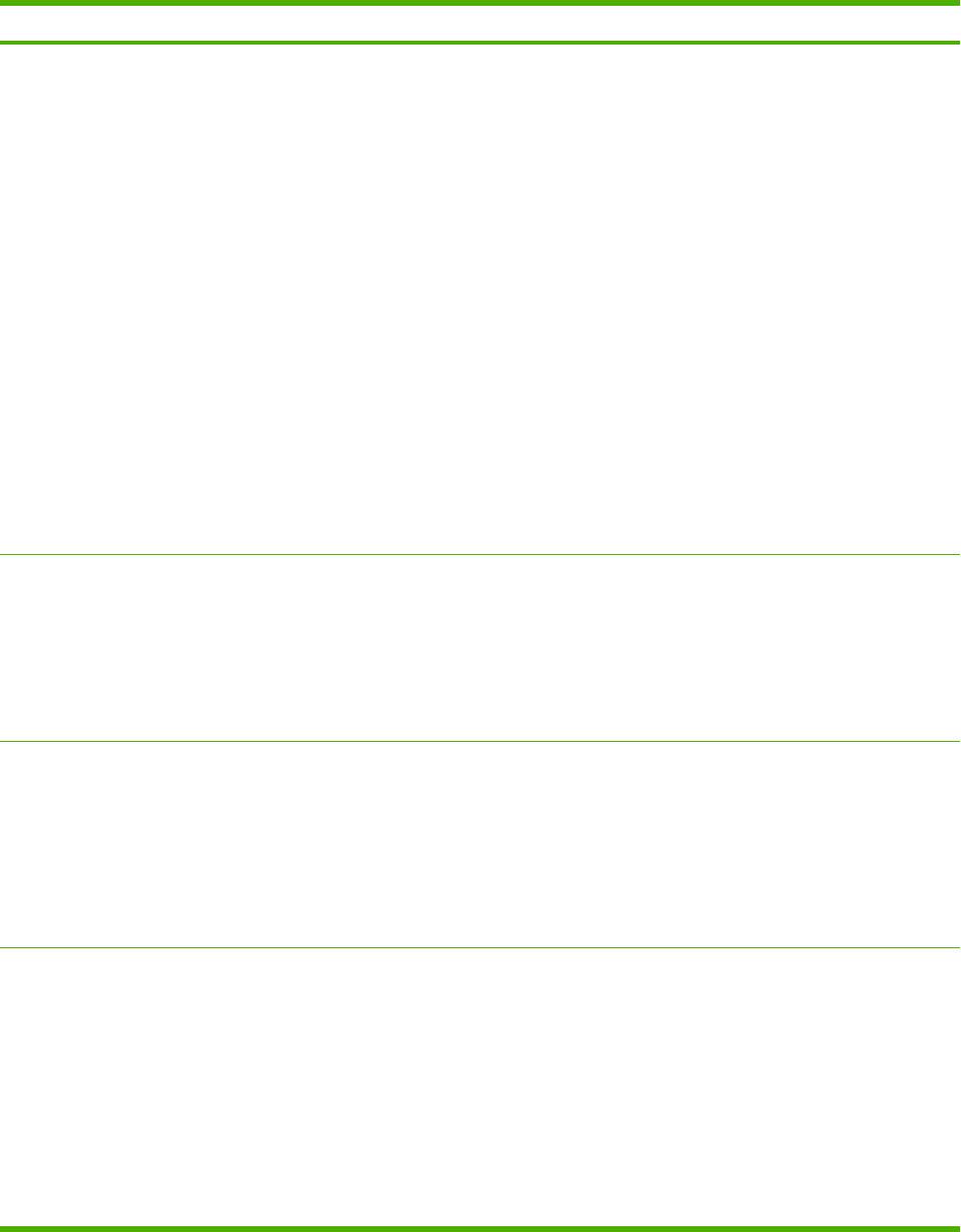
Таблица 2-10 Меню "Jetdirect" (продолжение)
Пункт меню Пункт подменю Пункт подменю Значения и описание
Параметры IPV4 Метод
Задает метод конфигурирования параметров TCP/
конфигурирования
IPv4 на сервере печати HP Jetdirect.
Bootp. Значение BootP (протокол Bootstrap)
используется для автоматического
конфигурирования параметров TCP/IPv4 с
сервера BootP.
DHCP. Значение DHCP (Dynamic Host Configuration
Protocol – Протокол динамического
конфигурирования узлов) используется для
автоматического конфигурирования параметров
TCP/IPv4 с сервера DHCPv4. Если значение DHCP
выбрано при наличии аренды сервера DHCP, то
для задания параметров этой аренды будут
доступны меню Версия DHCP и Продление срока
действия DHCP.
Автоадресация IP
. Задает автоматическую IP-
адресацию по линии внутренней связи. При этом
автоматически назначается IP-адрес в виде
169.254.x.x.
Ручной режим. Позволяет конфигурировать
параметры TCP/IPv4 при помощи меню Ручные
настройки.
Версия DHCP Это меню доступно в том случае, если параметр
Метод конфигурирования имеет значение DHCP во
время аренды DHCP для сервера печати.
Нет (по умолчанию). Сохраняет текущую аренду
сервера DHCP.
Да. Освобождает арендованный IP-адрес и
текущую аренду сервера DHCP.
Продление срока
Это меню доступно в том случае, если параметр
действия DHCP
Метод конфигурирования имеет значение DHCP во
время аренды DHCP для сервера печати.
Нет (по умолчанию). Сервер печати не
запрашивает продления срока действия аренды
сервера DHCP.
Да. Сервер печати запрашивает продление срока
действия аренды сервера DHCP.
Ручные настройки (Это меню доступно в том случае, если параметр
Метод конфигурирования имеет значение Ручной
режим) Позволяет конфигурировать параметры
непосредственно с панели управления МФП:
IP-адрес. Уникальный IP-адрес МФП (n.n.n.n), где n
– любое число от 0 до 255.
Маска подсети. Маска подсети для МФП (m.m.m.m),
где m – любое число от 0 до 255.
Сервер Syslog. IP-адрес сервера системного
журнала, используемый для
получения и
регистрации сообщений системного журнала.
RUWW Работа с меню Администрирование 31
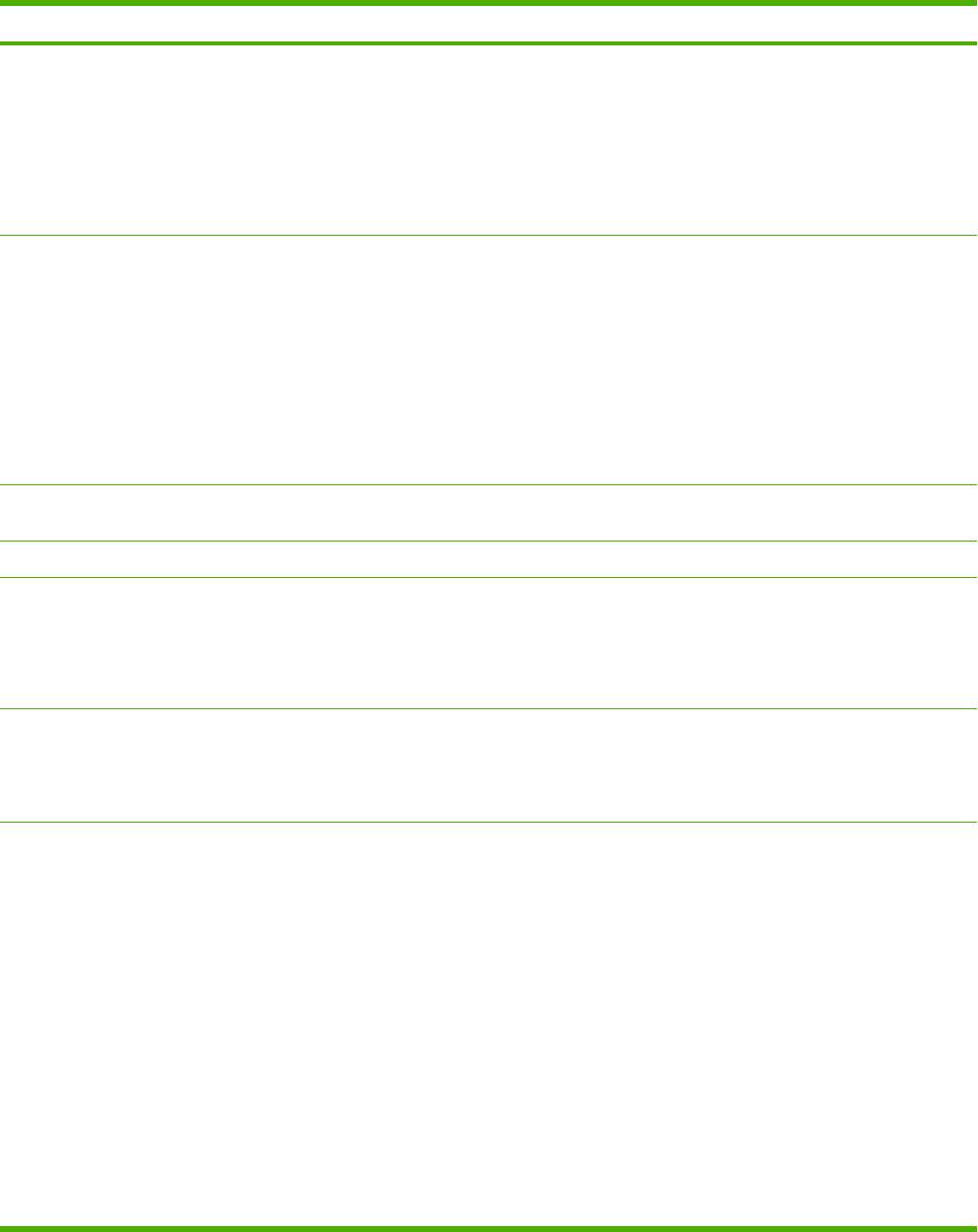
Таблица 2-10 Меню "Jetdirect" (продолжение)
Пункт меню Пункт подменю Пункт подменю Значения и описание
Шлюз по умолчанию. IP адрес шлюза или
маршрутизатора, используемый для связи с
другими сетями.
Тайм-аут бездействия. Период времени (в
секундах), по окончании которого неактивное
соединение TCP, используемое для передачи
данных печати, автоматически прерывается (по
умолчанию 270 секунд, 0 выключает эту функцию).
IP по умолчанию Укажите IP-адрес по умолчанию для тех случаев,
когда сервер печати не может получить IP-адрес из
сети во время переконфигурирования TCP/IP
(например, при ручном конфигурировании TCP/IP
для работы с сервером BootP или DHCP).
Автоадресация IP. Устанавливает IP-адрес
169.254.x.x по внутренней линии связи.
Устар.. Устанавливает адрес 192.0.0.192,
совместимый с другими устройствами Jetdirect,
более раннего года выпуска.
Первичный сервер DNS Укажите IP-адрес (n.n.n.n) первичного сервера DNS
(Domain Name System).
Вторичный сервер DNS Укажите адрес IP (n.n.n.n) вторичного сервера DNS.
Параметры IPV6 Включить Этот пункт меню позволяет включать или
отключать протокол IPv6 на сервере печати.
Выкл. (по умолчанию). Протокол IPv6 отключен.
Вкл.. Протокол IPv6 включен.
Адрес Этот пункт позволяет вручную задавать адрес IPv6.
Ручные настройки. Это меню Ручные настройки
позволяет включать и вручную настраивать адрес
TCP/ IPv6.
Политика DHCPV6 Маршрутизатор задан. Метод автоматического
конфигурирования с сохранением контекста
подключений, который должен использоваться
сервером печати, определяется
маршрутизатором. Маршрутизатор указывает,
будет ли сервер печати получать от сервера
DHCPv6 свой адрес, свою конфигурационную
информацию или то и другое вместе.
Маршрутизатор недоступен. Если маршрутизатор
недоступен, сервер печати запрашивает у
сервера DHCPv6 свою конфигурационную
информацию с сохранением контекста
подключений.
Всегда. Независимо
от того, доступен
маршрутизатор или нет, сервер печати всегда
запрашивает у сервера DHCPv6 свою
конфигурационную информацию с сохранением
контекста подключений.
32 Глава 2 Панель управления RUWW
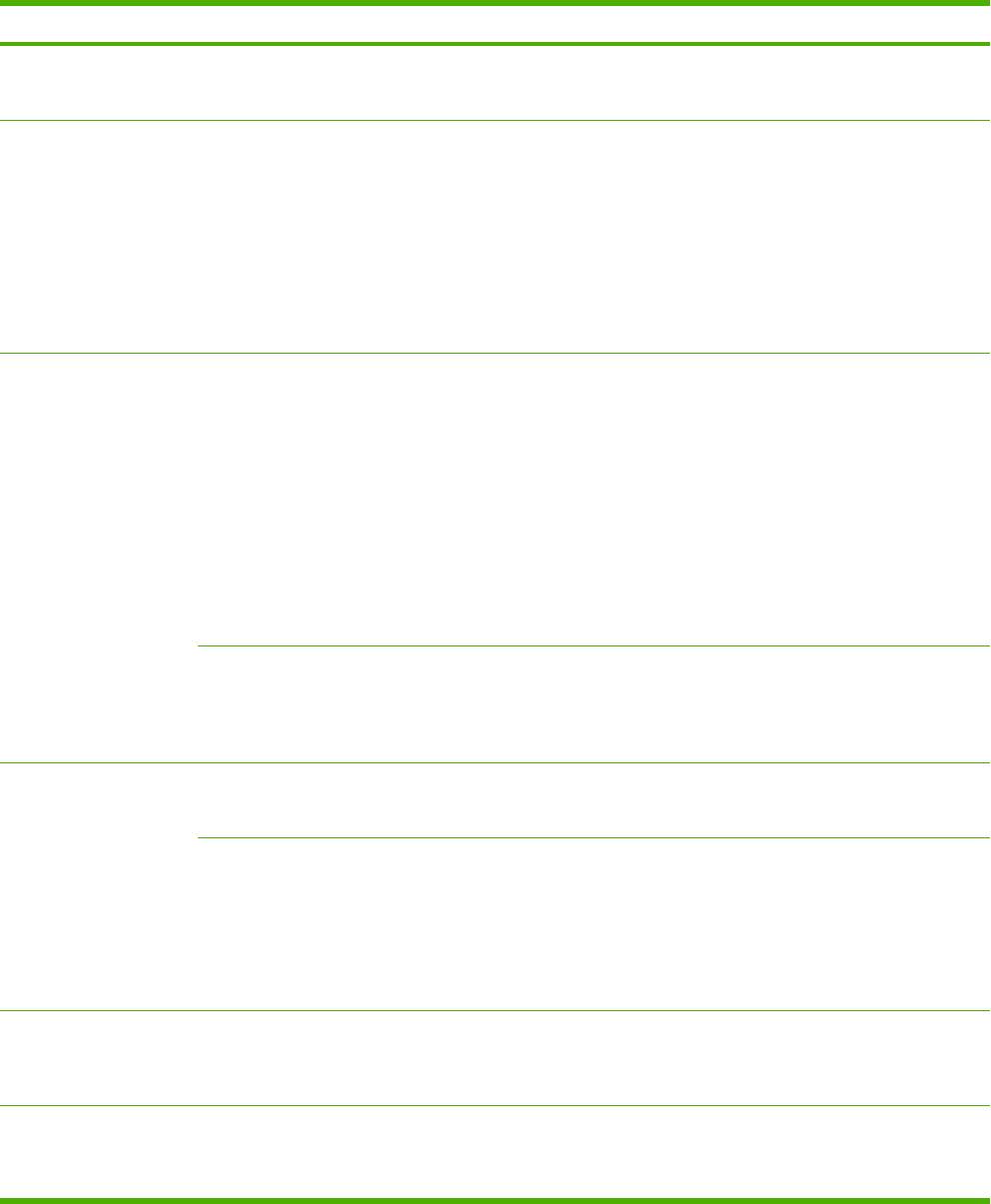
Таблица 2-10 Меню "Jetdirect" (продолжение)
Пункт меню Пункт подменю Пункт подменю Значения и описание
Первичный сервер DNS Этот пункт позволяет указать адрес IPv6
первичного сервера DNS, с которым должен
взаимодействовать сервер печати.
Ручные настройки Этот пункт меню позволяет вручную устанавливать
адреса IPv6 на сервере печати.
Включить. При выборе этого пункта укажите Вкл.,
чтобы включить ручную настройку, или Выкл.,
чтобы ее отключить.
Адрес. Выберите этот пункт, чтобы ввести адрес
узла IPv6, состоящий из 16-ти 2-разрядных
шестнадцатеричных цифр, разделенных
двоеточием.
Прокси-сервер Указывает прокси-сервер, который будет
использоваться встроенными приложениями МФП.
Сетевые клиенты обычно используют прокси-
сервер для доступа в сеть Интернет. Прокси-
сервер кэширует Web-страницы и повышает
безопасность работы клиентов в сети Интернет.
Чтобы указать прокси-сервер, введите его адрес
IPv4 или полное имя домена длиной до 255
символов.
В некоторых сетях для получения адреса
прокси-
сервера нужно обратиться к независимому
поставщику услуг (ISP).
Порт прокси-сервера Введите номер порта, используемого прокси-
сервером для поддержки клиентов. Этот номер,
значение которого может быть от 0 до 65535,
указывает на порт, зарезервированный для прокси-
сервера используемой сети.
IPX/SPX Включить Выкл.. Выключает протокол IPX/SPX.
Вкл. (по умолчанию). Включает протокол IPX/SPX.
Тип кадра Выберите тип кадра для используемой сети.
Авто. Автоматически задает тип кадра,
ограничивая его типом первого обнаруженного
кадра.
EN_8023, EN_II, EN_8022 и EN_SNAP:
выбираемые типы кадров для сетей Ethernet.
AppleTalk Включить Выкл. (по умолчанию). Выключает протокол
AppleTalk.
Вкл.. Включает протокол AppleTalk.
DLC/LLC Включить Выкл. (по умолчанию). Выключает протокол DLC/
LLC.
Вкл.. Включает протокол DLC/LLC.
RUWW Работа с меню Администрирование 33
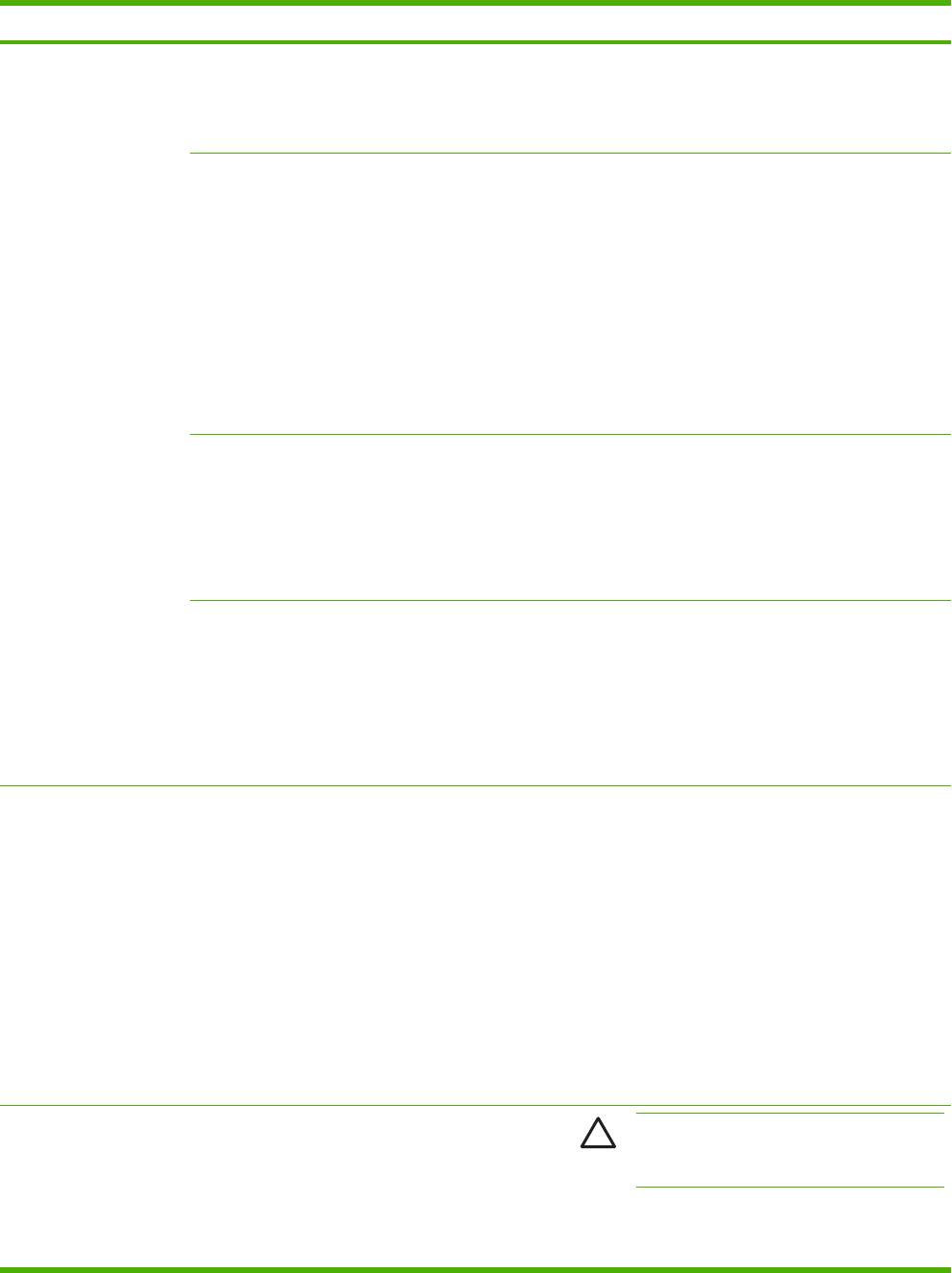
Таблица 2-10 Меню "Jetdirect" (продолжение)
Пункт меню Пункт подменю Пункт подменю Значения и описание
Безопасность
Печать стр. защ Да. Печатает страницу с текущими параметрами
безопасности сервера печати HP Jetdirect.
Нет (по умолчанию). Страница с параметрами
безопасности не печатается.
Безопасность web-
Для решения задач управления конфигурацией
соединений
укажите, будет ли встроенный Web-сервер
поддерживать соединения с помощью одного
протокола HTTPS (Secure HTTP) или двух
протоколов HTTP и HTTPS.
HTTPS . В целях обеспечения безопасности
используется шифрованные каналы связи и доступ
предоставляется только по протоколу HTTPS.
Сервер печати будет работать как защищенный
узел.
HTTP/HTTPS дополнительно. Разрешен доступ по
протоколу HTTP или HTTPS.
IPsec или брандмауэр Укажите, в каком состоянии (IPsec или Брандмауэр)
будет находится сервер печати.
Сохранить текущее. Сохраняет текущую настройку
состояния IPsec/Брандмауэр.
Выключить. Выключает функцию брандмауэра/
IPsec.
Сброс параметров
Этот пункт меню позволяет сохранить или сбросить
защиты
текущие настройки безопасности на сервере
печати, установив вместо них заводские значения
по умолчанию.
Нет*. Сохраняет текущие настройки безопасности.
Да. Сбрасывает текущие настройки безопасности и
устанавливает заводские значения по умолчанию.
Диагностика Встроенный тест Это меню позволяет выбирать диагностические
тесты, помогающие выявлять проблемы сетевого
оборудования или сетевых соединений TCP/IP.
Встроенные тесты помогают определить, является
ли сетевая неисправность внешней или
внутренней по отношению к МФП. Используйте
встроенные тесты для проверки оборудования и
каналов связи сервера печати. После выбора и
активизации теста задайте время его выполнения
и выберите Выполнить, чтобы запустить этот
тест.
В зависимости от заданного времени выполнения
тест продолжается безостановочно до выключения
МФП или обнаружения ошибки. После проведения
теста печатается итоговая страница диагностики.
Тест LAN HW
ПРЕДУПРЕЖДЕНИЕ Выполнение этого
встроенного теста стирает конфигурацию
TCP/IP.
Этот тест выполняет внутреннюю петлевую
диагностику, в рамках которого осуществляется
обмен пакетами только между устройствами
34 Глава 2 Панель управления RUWW
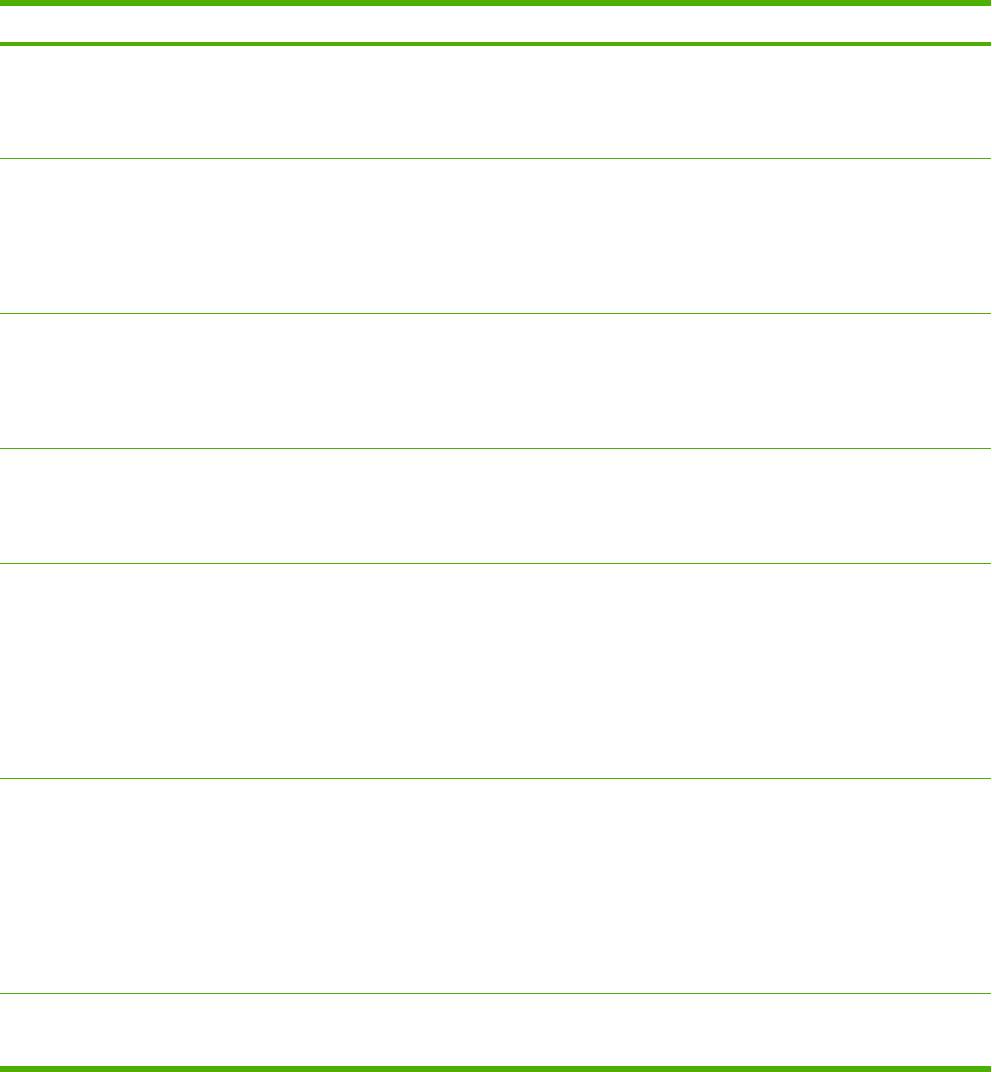
Таблица 2-10 Меню "Jetdirect" (продолжение)
Пункт меню Пункт подменю Пункт подменю Значения и описание
внутри сети. Обмен информацией с внешними
сетевыми устройствами не выполняется.
Выберите Да, чтобы запустить этот тест, или Нет,
если он не требуется.
Тест HTTP Этот тест проверяет операции HTTP с помощью
предварительно определенных страниц,
извлекаемых из МФП, и выполняет диагностику
встроенного Web-сервера.
Выберите Да, чтобы запустить этот тест, или Нет,
если он не требуется.
Тест SNMP Этот тест проверяет соединения SNMP, обращаясь
к предварительно определенным объектам
SNMP в МФП.
Выберите Да, чтобы запустить этот тест, или Нет,
если он не требуется.
Select All Tests (Выбрать
Используйте этот пункт, чтобы выбрать все
все тесты)
имеющиеся встроенные тесты.
Укажите Да для выбора всех тестов. Укажите Нет
для выбора отдельных тестов.
Тест пути передачи
Этот тест помогает выявить проблемы, связанные
данных
с повреждением данных и каналами передачи
данных, в устройствах с эмуляцией HP postscript
уровня 3. При выполнение этого теста в МФП
отправляется предварительно определенный
файл PostScript. Однако, бумага для этого теста не
требуется, поскольку этот файл не печатается.
Выберите Да, чтобы запустить этот тест, или Нет,
если он не требуется.
Время выполнения [ч] С помощью этого пункта задайте период времени
(в часах), в течение которого будут выполняться
встроенные тесты. Можно выбрать любое
значение от 1 до 60 часов. При выборе 0 тест будет
выполняться неопределенное время до первой
ошибки или выключения МФП.
Данные, полученные в результате тестов HTTP,
SNMP и Data Path (Каналы передачи данных),
печатаются после выполнения этих тестов.
Выполнить Нет*. Блокирует запуск выбранных тестов.
Да. Запускает выбранные тесты.
RUWW Работа с меню Администрирование 35
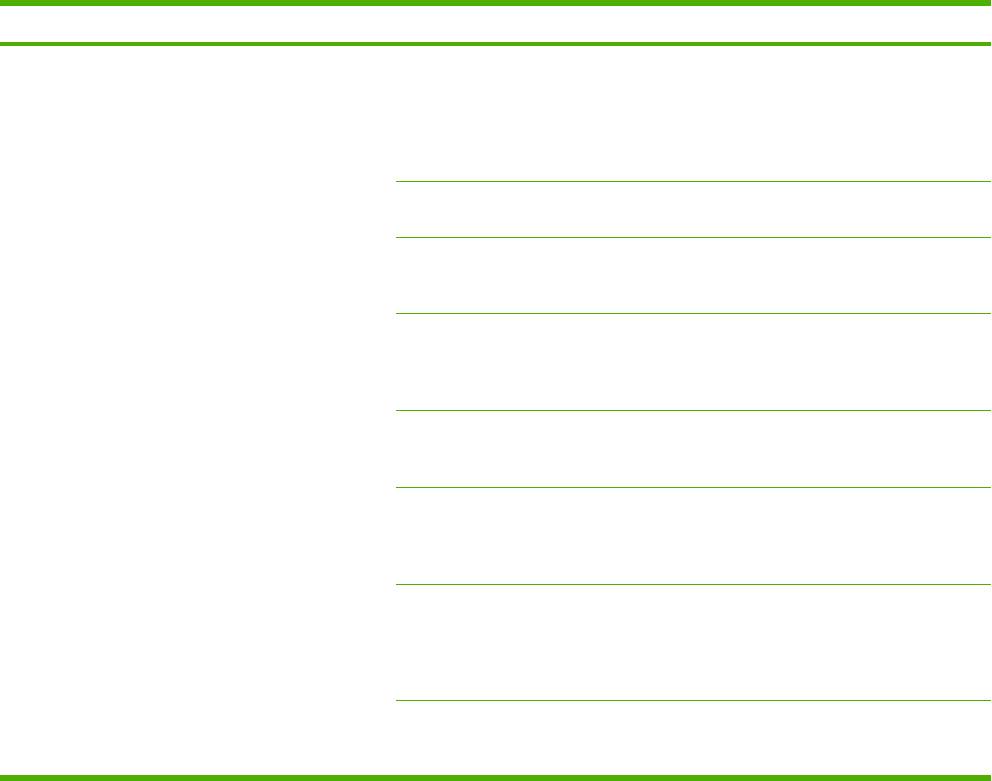
Таблица 2-10 Меню "Jetdirect" (продолжение)
Пункт меню Пункт подменю Пункт подменю Значения и описание
Ping-тест
Этот тест предназначен для проверки сетевых
соединений. Во время его выполнения удаленному
сетевому хосту посылаются пакеты канального
уровня и ожидается ответ от этого хоста. Чтобы
запустить ping-тест, установите следующие
пункты:
Тип назначения Укажите, какой протокол поддерживает
тестируемое устройство, IPv4 или IPv6.
IP-адрес назначения IPV4. Введите адрес IPv4.
IPV6 . Введите адрес IPv6.
Размер пакета Укажите размер каждого пакета (в байтах),
посылаемых на удаленный хост. Минимальный
размер пакета по умолчанию – 64 байта,
максимальный – 2048 байта.
Тайм-аут Укажите время ожидания ответа от удаленного
хоста (в секундах). Значение по умолчанию – 1 с,
максимальное значение – 100 с.
Счетчик Укажите, какое количество пакетов будет
отправлено во время выполнения ping-теста.
Можно выбрать любое значение от 1 до 100. Чтобы
этот тест постоянно выполнялся, выберите 0.
Печать результатов Если время выполнения этого теста ограничено, то
его результаты можно напечатать. Выберите Да
для печати результатов ping-теста. Если выбрано
значение Нет (по умолчанию), то печать
результатов этого теста не выполняется.
Выполнить Укажите, будет ли выполняться этот ping-тест.
Выберите Да, чтобы его запустить, или Нет, если
он не требуется.
36 Глава 2 Панель управления RUWW
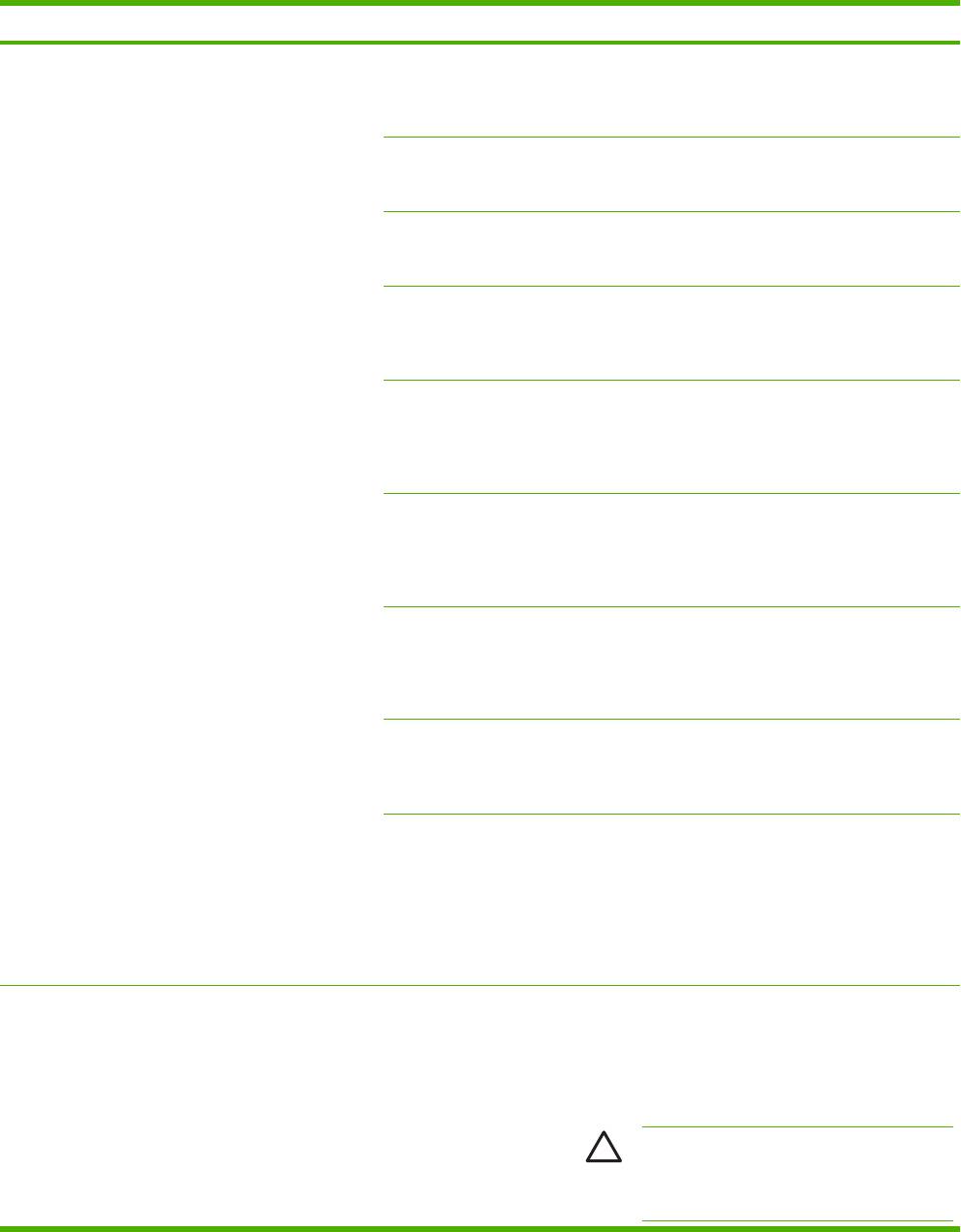
Таблица 2-10 Меню "Jetdirect" (продолжение)
Пункт меню Пункт подменю Пункт подменю Значения и описание
Результаты ping-теста
Используйте этот пункт меню для просмотра
состояния и результатов ping-теста на панели
управления. Можно выбрать следующие пункты
подменю:
Передано пакетов Показывает количество пакетов (0 - 65535),
отправленных на удаленный хост, с момента
запуска или завершения самого последнего теста.
Принято пакетов Показывает количество пакетов (0 - 65535),
полученных с удаленного хоста, с момента запуска
или завершения самого последнего теста.
Процент потерь Показывает процент пакетов ping-теста,
отправленных на удаленный хост и оставшихся без
ответа, с момента запуска или завершения самого
последнего теста.
Минимальное время на
Показывает минимальное время на передачу и
передачу и
подтверждение приема (roundtrip-time, RTT),
подтверждение приема
которое было зарегистрировано для пакетной
передачи и ответа удаленного хоста (от 0 до 4096
миллисекунд).
Максимальное время на
Показывает максимальное время на передачу и
передачу и
подтверждение приема (roundtrip-time, RTT),
подтверждение приема
которое было зарегистрировано для пакетной
передачи и ответа удаленного хоста (от 0 до 4096
миллисекунд).
Среднее время на
Показывает среднее время на передачу и
передачу и
подтверждение приема (roundtrip-time, RTT),
подтверждение приема
которое было зарегистрировано для пакетной
передачи и ответа удаленного хоста (от 0 до 4096
миллисекунд).
Ping-тест выполняется Показывает состояние ping-теста, выполняется он
или нет. Да указывает на то, что тест выполняется,
а Нет на то, что тест уже завершился или не был
запущен.
Обновить Этот пункт обновляет данные ping-теста текущими
результатами. Используйте его при просмотре
результатов ping-теста. Выберите Да, чтобы
обновить результаты ping-теста, или Нет, если
требуется, сохранить существующие данные.
Обновление результатов ping-теста происходит
автоматически при обновлении этого меню или при
возвращении в главное меню.
Скорость соединения Скорость и режим сетевых соединений сервера
печати должны соответствовать характеристикам
сети. Доступные значения этого параметра зависят
от модели МФП и используемой платы сервера
печати. Выберите один из предлагаемых
вариантов конфигурации сетевых соединений:
ПРЕДУПРЕЖДЕНИЕ При изменении
значений этого параметра сетевые
соединения сервера печати с сетевыми
устройствами могут быть потеряны.
RUWW Работа с меню Администрирование 37
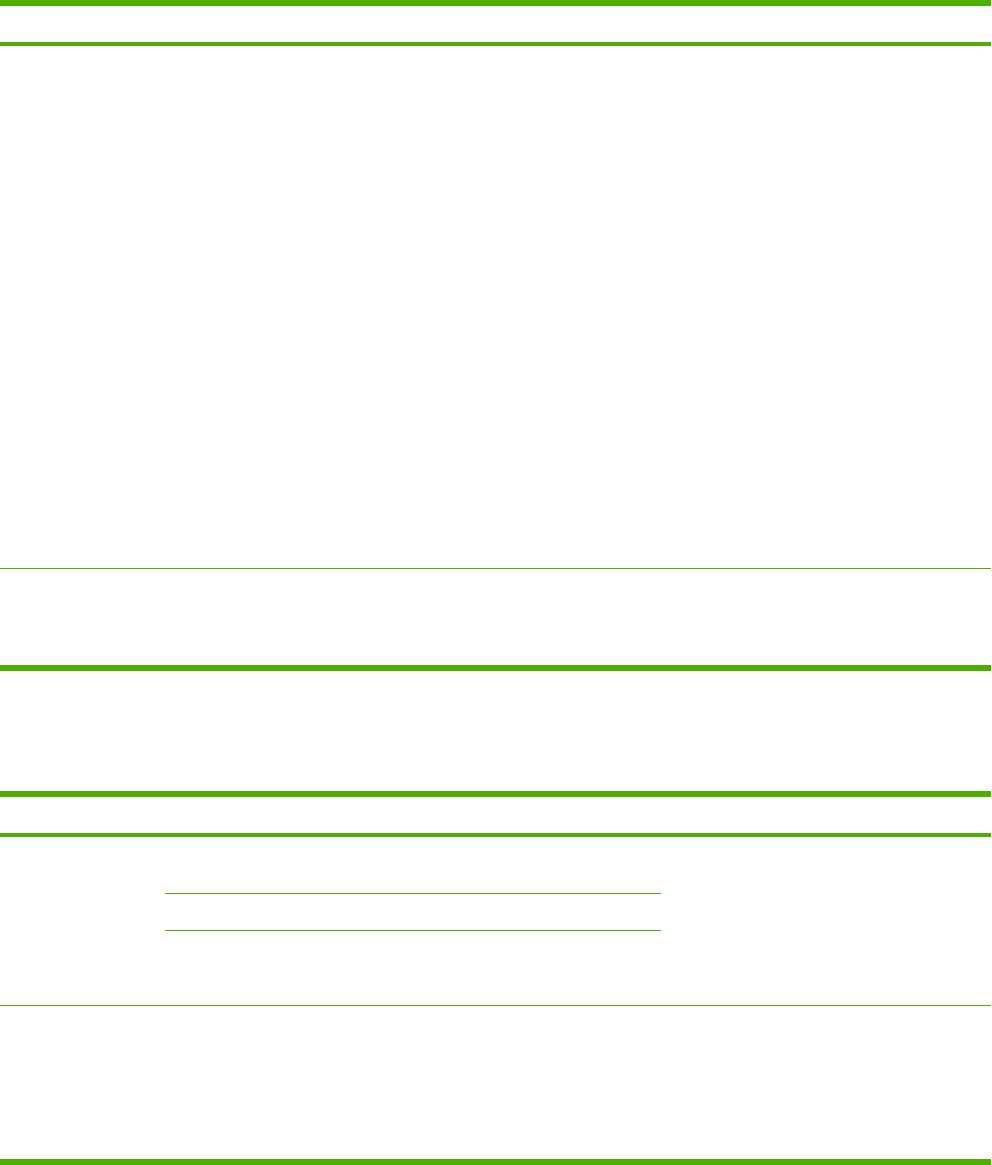
Таблица 2-10 Меню "Jetdirect" (продолжение)
Пункт меню Пункт подменю Пункт подменю Значения и описание
Авто (по умолчанию). Сервер печати использует
функцию автоматического согласования, чтобы
настроиться на самую высокую скорость передачи
данных и допустимый режим связи. При сбое
функции автоматического согласования
устанавливается значение 100TX HALF или 10TX
HALF, в зависимости от выявленной скорости
порта коммутатора/концентратора. (Конфигурация
полудуплексный режим/1000T не
поддерживается).
10T Полудупл.. 10 Мбит/с, полудуплексный режим.
10T Дупл.. 10 Мбит/с, дуплексный режим.
100TX Полудупл.. 100 Мбит/с, полудуплексный
режим.
100TX Дупл.. 100 Мбит/с, дуплексный режим.
100TX Авто.. Ограничивает настройку сервера
печати в режиме автоматического согласования
максимальной скоростью 100 Мбит/с.
1000TX Full (1000TX ДУПЛ.). 1000 Мбит/с,
дуплексный режим.
Печать списка
Используйте этот пункт для печати страницы с
протоколов
вариантами конфигураций следующих
протоколов: IPX/SPX, Novell NetWare, AppleTalk,
DLC/LLC.
Меню "Настройка факса"
Таблица 2-11 Настройка факсов
Пункт меню Пункт подменю Пункт подменю Значения Описание
Необходимые
Страна/регион (Список стран/
Позволяет сконфигурировать параметры,
параметры
регионов)
требуемые законодательством для
исходящих факсов.
Дата/Время
Содержимое
Телефонный номер
заголовка факса
Название компании
Отправка факса с
Выключено
Используйте эту функцию для включения
ПК
или отключения Отправка факса с ПК.
Включено (по
Отправка факса с ПК позволяет
умолчанию)
пользователям отправлять факсы со
своих компьютеров через МФП, если на
этих компьютерах установлены
необходимые драйверы.
38 Глава 2 Панель управления RUWW
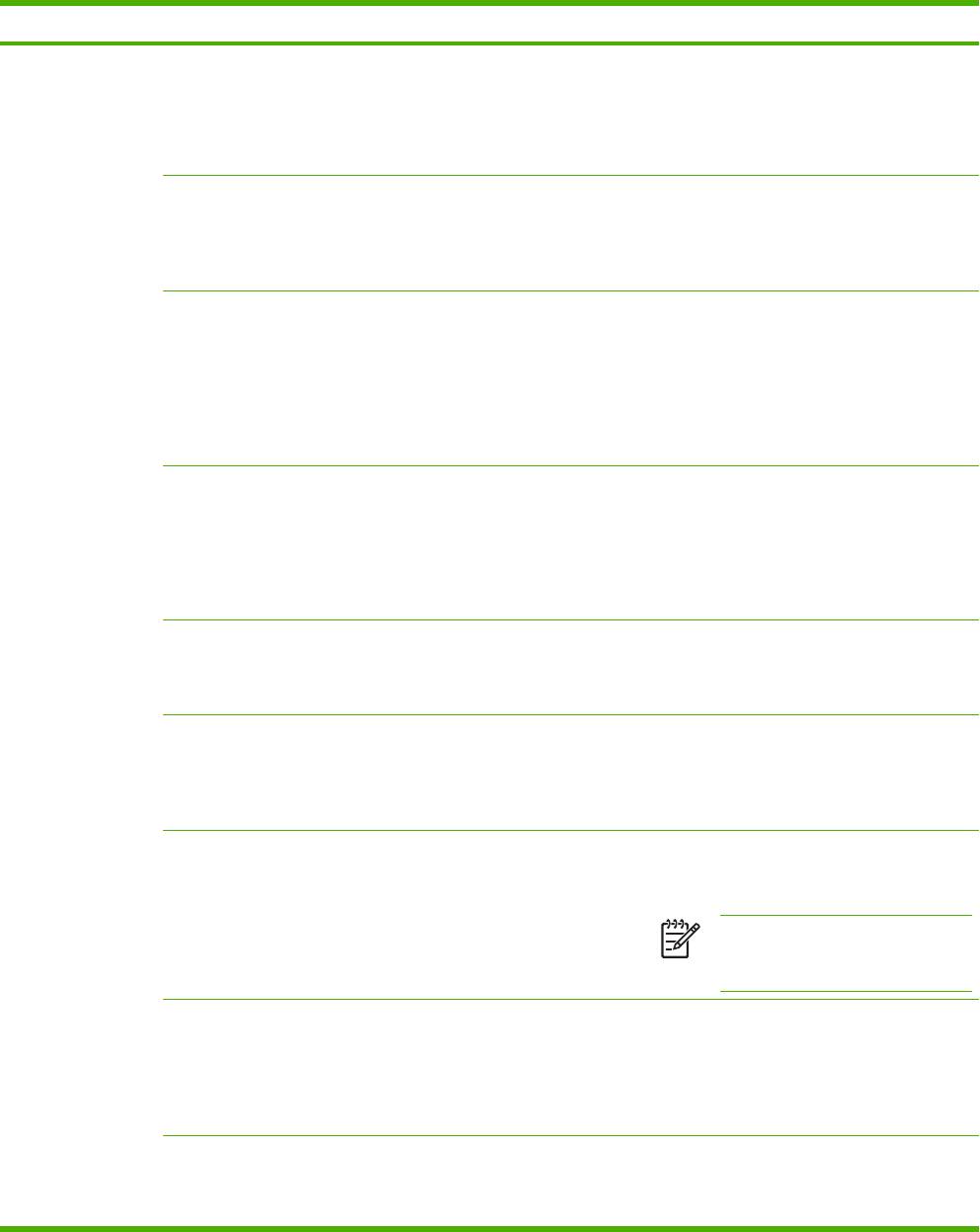
Таблица 2-11 Настройка факсов (продолжение)
Пункт меню Пункт подменю Пункт подменю Значения Описание
Параметры
Громкость набора
Выкл.
Эта функция позволяет настраивать
отправки факсов
для факса
громкость тональных сигналов,
Средний (по
издаваемых МФП при наборе номера
умолчанию)
факса.
Высокий
Коррекция ошибок Включено (по
Если при включенном параметре
умолчанию)
Коррекция ошибок обнаружена ошибка в
передаче факса, то МФП выполнит
Выключено
повторную попытку отправить или
получить прерванную часть факса.
Сжатие JBIG Выключено
Параметр Сжатие JBIG сокращает время
передачи факса и, тем самым, уменьшает
Включено (по
стоимость телефонных услуг. Однако,
умолчанию)
использование Сжатие JBIG может
вызвать проблемы совместимости с
устаревшими факсимильными
аппаратами. В таком случае Сжатие
JBIG следует выключить.
Максимальная
Выберите из списка
Используйте эту функцию для установки
скорость в бодах
требуемое
максимальной скорости получения
значение.
факсов в бодах. Эту функцию можно
использовать в качестве
диагностического инструмента,
позволяющего выявлять проблемы
факсимильной связи.
Режим набора Тональный (по
Позволяет установить тональный или
умолчанию)
импульсный набор номера.
Импульсный
Повтор при
Любое значение от
Укажите, сколько раз МФП будет пытаться
занятости
0 и 9. Заводская
набрать номер получателя, если линия
настройка по
занята.
умолчанию – 3
попытки.
Повтор, нет ответа Никогда (по
Укажите, сколько раз МФП будет пытаться
умолчанию)
набрать номер получателя, если его факс
не отвечает.
Один раз
Примечание Вариант Два раза
Два раза
доступен во всех странах мира,
кроме США и Канады.
Интервал повторов Любое значение в
С помощью этой функции можно задать
диапазоне от 1 до 5
интервал времени между попытками
минут. Заводская
набора номера, если номер получателя
настройка по
занят или не отвечает.
умолчанию – 5
минут.
Определять сигнал
Включено
С помощью этой функции можно указать,
на линии
будет ли МФП дожидаться тональный
Выключено (по
сигнал готовности перед отправкой факса.
умолчанию)
RUWW Работа с меню Администрирование 39
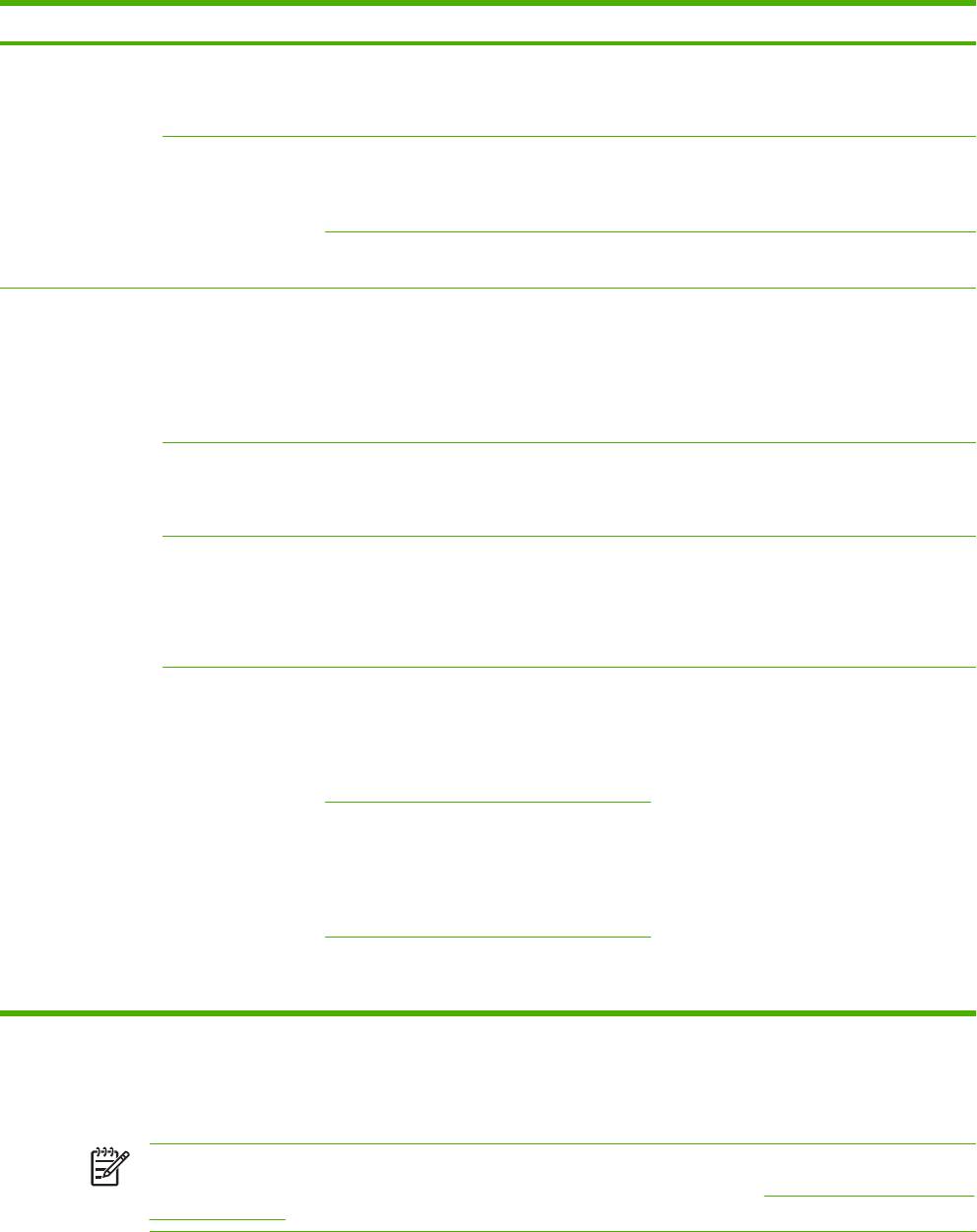
Таблица 2-11 Настройка факсов (продолжение)
Пункт меню Пункт подменю Пункт подменю Значения Описание
Префикс набора Выкл. (по
С помощью этой функции можно задать
умолчанию)
кодовый префикс, который должен
набираться при отправке факсов с МФП.
Нестандартный
Коды оплаты Выкл. (по
Если этот параметр включен, то при
умолчанию)
отправке факса появится подсказка,
предлагающая пользователю ввести
Нестандартный
учетный код для этого факса.
Минимальная
В диапазоне от 1 до 16 цифр. По умолчанию одна цифра.
длина
Параметры
Звонков до ответа
Диапазон значений
С помощью этой функции можно задать
получения факсов
зависит от того, где
количество звонков, которые будут
используется МФП.
пропущены перед ответом факс-модема.
Заводская
настройка по
умолчанию – 2
звонка.
Интервал звонков По умолчанию (по
С помощью этой функции можно задать
умолчанию)
интервал времени между звонками,
сигнализирующими о входящем факсе.
Нестандартный
Громкость звонка Выкл.
Установите уровень громкости для звонка
факса.
Низкий (по
умолчанию)
Высокий
Блокированные
Добавить
Введите номер
Эта функция позволяет добавлять и
номера факса
блокируемый
факса, который
удалять номера факсов из списка
номер
следует добавить в
заблокированных номеров. Этот список
список
может содержать до 30 номеров. МФП
заблокированных
автоматически удаляет все входящие
номеров.
факсы, поступающие от заблокированных
номеров, и регистрирует в рабочем
Удалить
Укажите номер
журнале заблокированные
блокированные
факса, который
факсимильные аппараты вместе с
номера
следует удалить из
учетной информацией по заданиям.
списка
заблокированных
номеров.
Очистка всех
Нет (по умолчанию)
блокир. номеров
Да
Меню "Настройка эл. почты"
Это меню позволяет включить и настроить функцию электронной почты.
Примечание Для настройки дополнительных параметров электронной почты
используйте встроенный Web-сервер. Подробности см. в разделе
Работа со встроенным
Web-сервером.
40 Глава 2 Панель управления RUWW
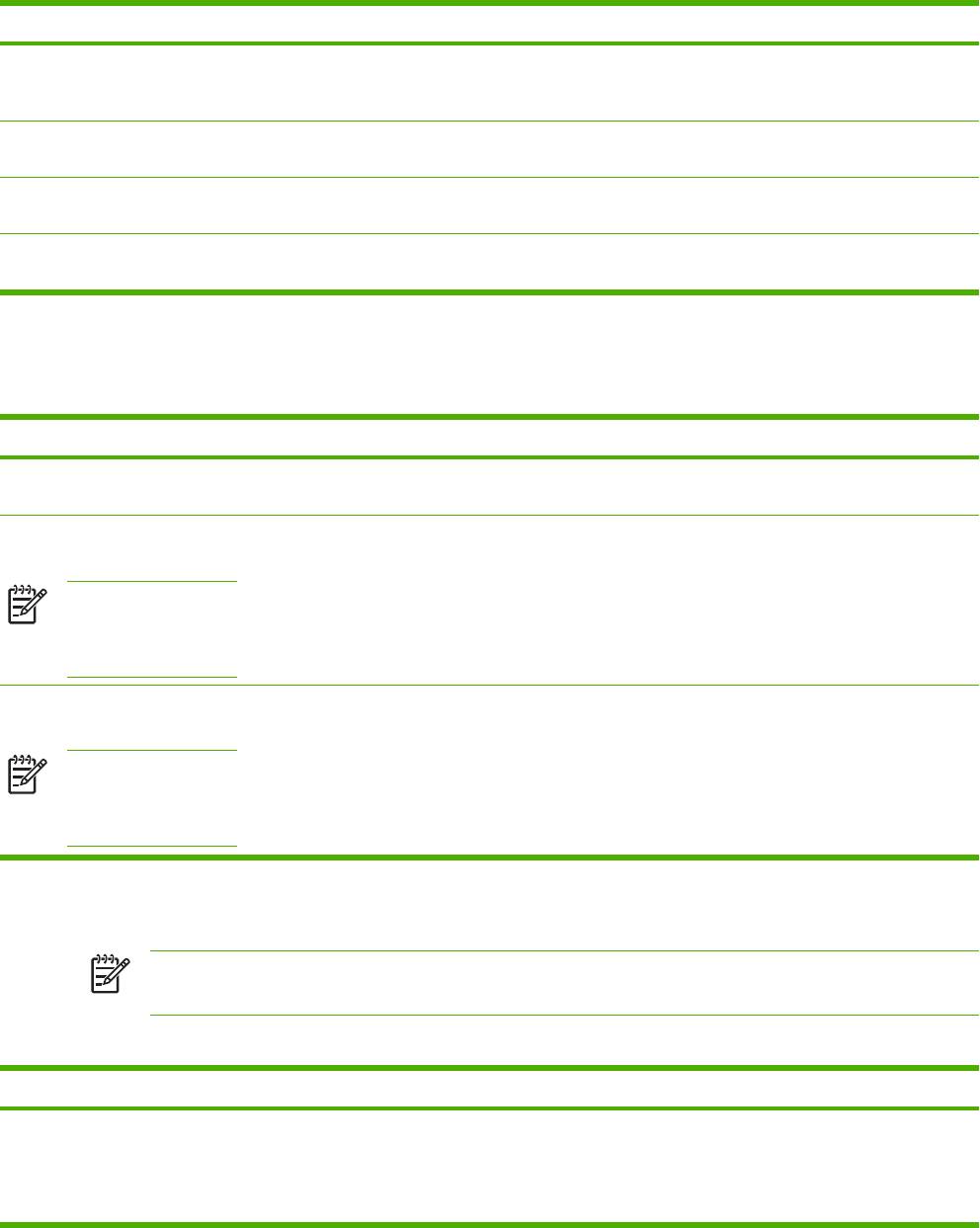
Таблица 2-12 Настройка электронной почты
Пункт меню Значения Описание
Подтверждение адреса Вкл. (по умолчанию)
Этот параметр разрешает МФП проверять синтаксис адреса
электронной почты во время его набора. В правильных адресах
Выкл.
электронной почты должны присутствовать символ @ и точка (.).
Поиск шлюзов отправки Включает поиск доступных шлюзов SMTP, которые можно
использовать для отправки электронной почты.
Шлюз SMTP Введите IP-адрес шлюза
Укажите IP-адрес шлюза SMTP, с помощью которого будет
SMTP.
отправляться электронная почта из МФП.
Проверка шлюза отправки Позволяет тестировать сконфигурированный шлюз SMTP для
проверки его работоспособности.
Меню "Настройка параметров отправки"
Таблица 2-13 меню "Настройка параметров отправки"
Пункт меню Значения Описание
Дублировать МФП Введите значение (IP-адрес). Позволяет копировать локальные параметры отправки с одного
МФП на другой.
Разрешить передачу в адрес
Эта функция позволяет передавать МФП от одного сервера
новой службы Digital Send
цифровой отправки HP Digital Sending Software (DSS) к другому.
HP DSS – это пакет программного обеспечения,
Примечание Этот
предназначенный для решения широкого спектра задач
пункт доступен только
цифровой отправки, например, передачи факсов, сообщений
для моделей МФП
электронной почты и сканируемых документов.
HP LaserJet M5035.
Использовать службу Digital
Эта функция позволяет настраивать МФП для работы с
Send
сервером HP Digital Sending Software (DSS).
Примечание Этот
пункт доступен только
для моделей МФП
HP LaserJet M5035.
Меню Параметры работы устройства
Примечание Значения с примечанием “(по умолчанию)” установлены по умолчанию
производителем. В некоторых пунктах меню значения по умолчанию не предусмотрены.
Таблица 2-14 Меню Параметры работы устр-ва
Пункт меню Пункт подменю Пункт подменю Значения Описание
Язык Выбор языка из
Этот параметр позволяет выбрать язык
списка.
вывода сообщений на панели управления.
Имейте в виду, что при выборе нового
языка может измениться раскладка
клавиатуры.
RUWW Работа с меню Администрирование 41
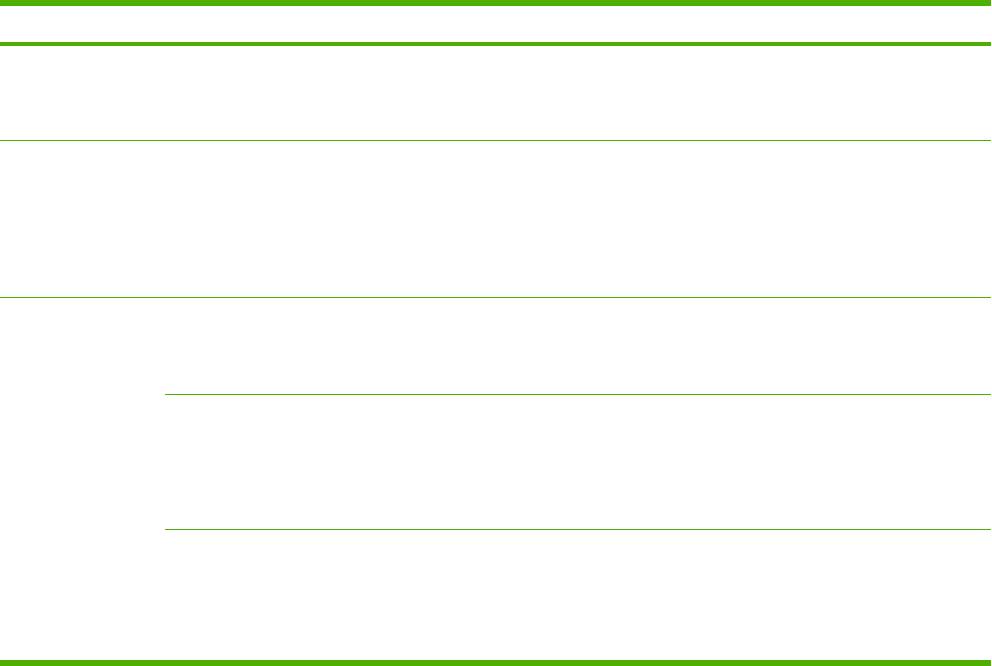
Таблица 2-14 Меню Параметры работы устр-ва (продолжение)
Пункт меню Пункт подменю Пункт подменю Значения Описание
Звуки при нажатии Вкл. (по
Этот параметр включает или отключает
умолчанию)
звуковые сигналы, связанные с
прикосновениями к сенсорному экрану и
Выкл.
нажатием кнопок панели управления.
Время
Ввод значения в
Этот параметр определяет период
неактивности
диапазоне между
времени между последней операцией с
10 и 300 секундами.
панелью управления и возвратом
Значение этого
устройства к настройкам по умолчанию.
параметра по
умолчанию — 60
секунд.
При предупр./
Очищаемые
Вкл.
Этот параметр определяет период
ошибке
предупреждения
времени, в течение которого в панели
Задание (по
управления выводятся некритичные
умолчанию)
предупреждения.
События
Автопродолжение
Этот параметр позволяет настроить
продолжения
(10 с) (по
поведение устройства при обнаружении
умолчанию)
некоторых ошибок.
Для продолжения
коснитесь OK
Устранение
Авто (по
Этот параметр позволяет установить
замятия
умолчанию)
механизм обработки устройством
страниц, потерянных из-за замятия.
Вкл.
Выкл.
42 Глава 2 Панель управления RUWW
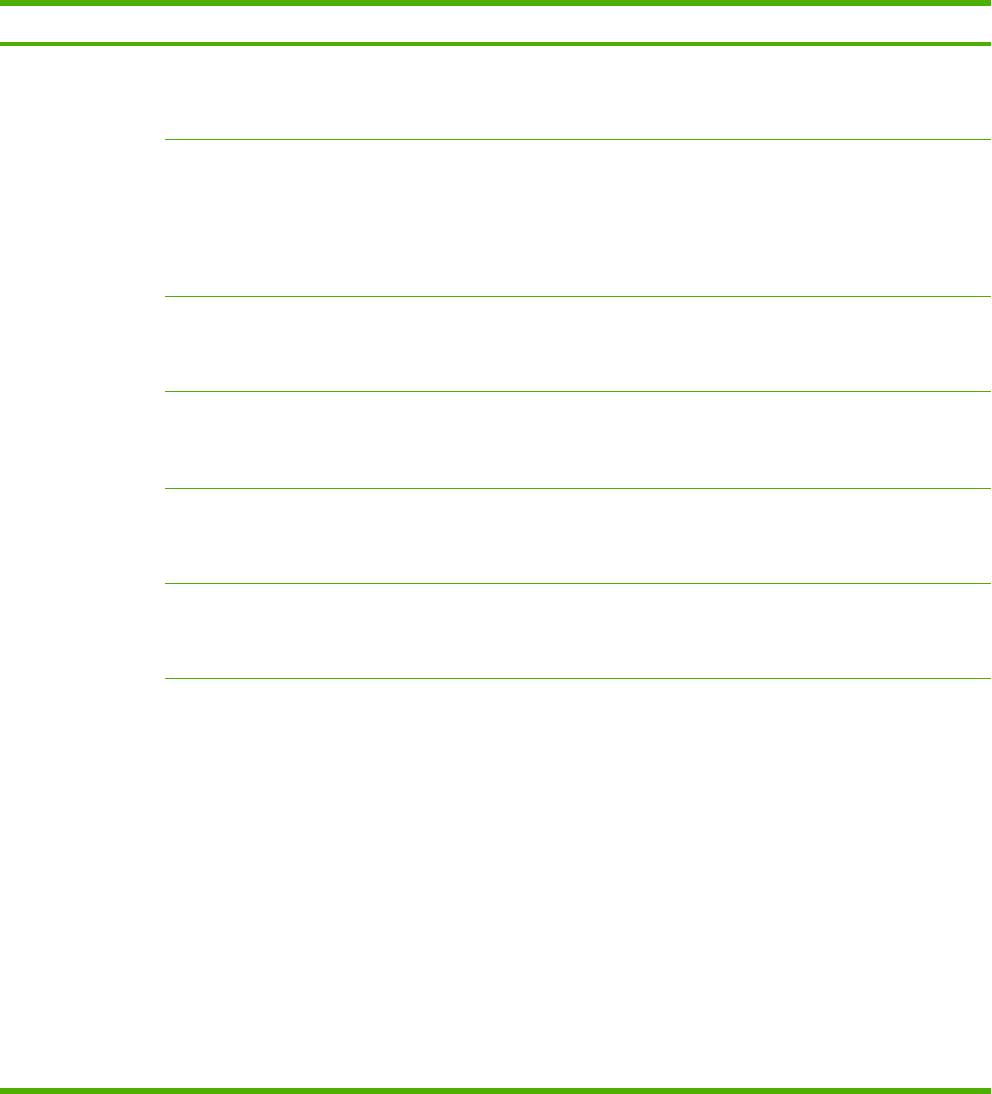
Таблица 2-14 Меню Параметры работы устр-ва (продолжение)
Пункт меню Пункт подменю Пункт подменю Значения Описание
Действия для лотка
Использовать
Исключительно (по
Этот параметр определяет механизм
запрошенный лоток
умолчанию)
обработки заданий, для которых указан
конкретный подающий лоток.
Первый
Запрос ручной
Всегда (по
Этот параметр позволяет включить или
подачи
умолчанию)
отключить оповещения о несоответствии
типа или формата носителя,
Если не загружен
определенного для данного задания,
характеристикам выбранного лотка; кроме
того, он разрешает или запрещает
переход на многоцелевой лоток.
Другой носитель PS Включено (по
Этот параметр позволяет выбрать одну из
умолчанию)
моделей обработки бумаги: PostScript
(PS) или HP.
Выключено
Использовать
Включено (по
Этот параметр позволяет разрешить или
другой лоток
умолчанию)
запретить вывод в панели управления
приглашения к выбору другого лотка, если
Выключено
выбранный ранее лоток пуст.
Запрос формата/
Экран
Этот параметр разрешает или запрещает
типа
вывод конфигурационного сообщения при
Не отображать (по
открытии или закрытии лотка.
умолчанию)
Пустые страницы
Авто (по
Этот параметр регламентирует
при дуплексе
умолчанию)
выполнение устройством заданий
двухсторонней (дуплексной) печати.
Да
Поворот
Стандартный (по
Эта функция доступна при отсутствии
изображения
умолчанию)
устройства окончательной обработки.
Функция поворота изображения
Альтернат.
позволяет единообразно корректировать
ориентацию бумаги в подающем лотке вне
зависимости от того, установлено ли
устройство окончательной обработки или
нет.
Значение Стандартный устанавливает
ориентацию при загрузке единообразно с
другими устройствами, в которых имеется
модуль окончательной обработки.
Значение Альтернат. позволяет
установить
отличную от используемой по
умолчанию ориентацию при загрузке,
которая лучше подходит к печатным
бланкам, применяемым в устаревших
изделиях.
RUWW Работа с меню Администрирование 43
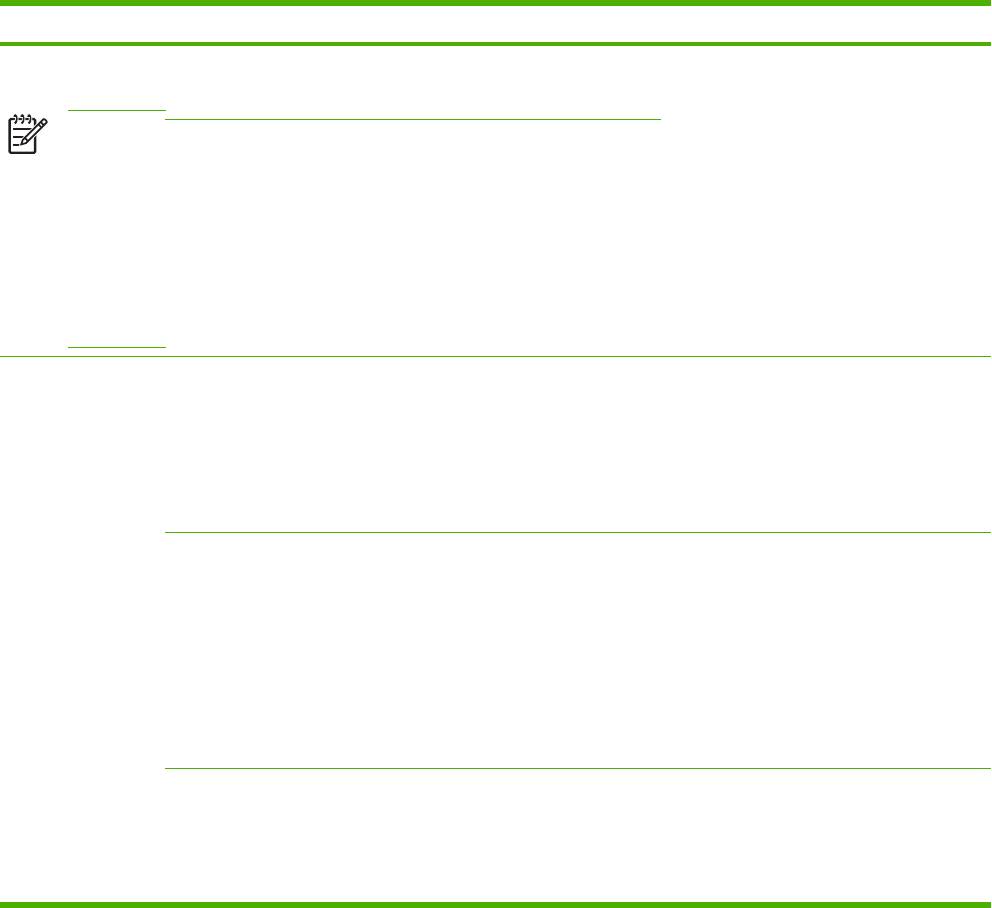
Таблица 2-14 Меню Параметры работы устр-ва (продолжение)
Пункт меню Пункт подменю Пункт подменю Значения Описание
Сшиватель/
Сшивание Нет
Этот параметр позволяет установить
Укладчик
параметры сшивателя.
Одна слева в углу
Примечание
Нет скрепок Продолжить (по
Этот пункт
умолчанию)
меню
выводится
Стоп
только в том
случае, если
в устройстве
установлен
сшиватель
или
укладчик.
Общий режим
Непрерыв.
Включено (по
Этот параметр разрешает сканирование с
копирования
сканирование
умолчанию)
нулевым временем ожидания. При
установленном значении Непрерыв.
Выключено
сканирование страницы оригинального
документа после сканирования
сохраняются на диск и удерживаются на
нем вплоть до того момента, когда
устройство станет доступным.
Автопрерыв. печати Включено
Если этот параметр установлен, задания
копирования могут прерывать исполнение
Выключено
заданий печати нескольких экземпляров
документа.
Задание копирования устанавливается в
очередь между экземплярами задания
печати. После завершения задания
копирования устройство продолжает
обработку оставшихся экземпляров
задания печати.
Прерывание
Включено
Если этот параметр установлен,
копирования
разрешается прерывание текущего
Выключено
задания копирования при запуске нового
задания этого типа. Пользователь должен
подтвердить свое намерение прервать
текущее задание.
44 Глава 2 Панель управления RUWW
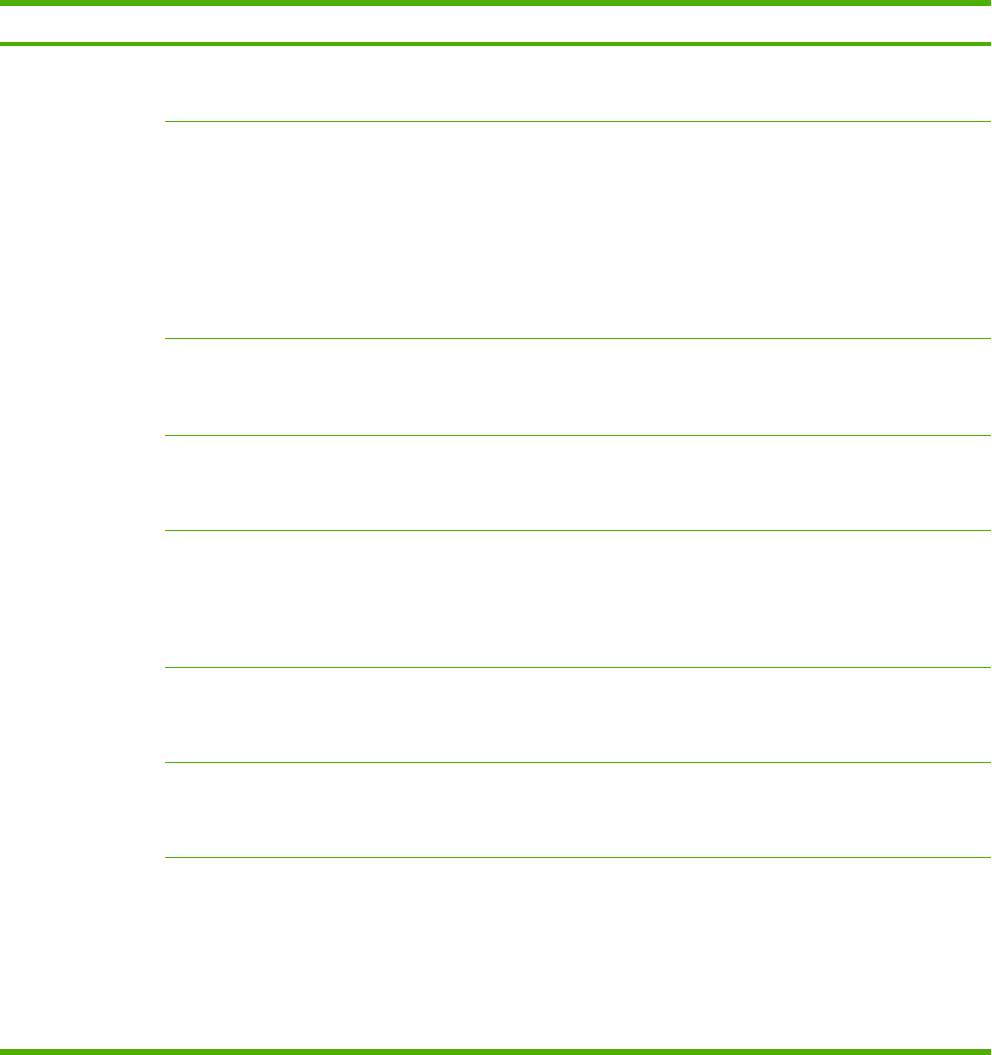
Таблица 2-14 Меню Параметры работы устр-ва (продолжение)
Пункт меню Пункт подменю Пункт подменю Значения Описание
Общие параметры
Формат бумаги по
Выбор формата
Эта функция позволяет установить
печати
умолчанию
бумаги из списка.
формат бумаги по умолчанию при
выполнении заданий печати.
Заменять A4/Letter Нет
Этот параметр позволяет проводить
печать на бумаге Letter в случае, если в
Да (по умолчанию)
задании печати указан формат A4, но
носители этого формата не загружены
(или, наоборот, обрабатывать задания
для формата Letter на бумаге A4, если
носитель Letter не загружен). Кроме того,
этот параметр устанавливает
взаимозаменяемость форматов A3 и
Ledger.
Ручная подача Включено
Когда этот параметр установлен,
пользователь может в качестве источника
Выключено (по
бумаги выбрать в панели управления
умолчанию)
ручную подачу.
Шрифт Courier Обычный (по
Этот параметр позволяет выбрать нужную
умолчанию)
версию шрифта Courier.
Темный
Широкий A4 Включено
Этот параметр позволяет изменить
области печати на бумаге формата A4.
Выключено (по
Если он установлен, на одной строке
умолчанию)
отпечатка на бумаге формата A4
помещается восемьдесят символов с
шагом 10.
Ошибки печати PS Включено
Этот параметр определяет, нужно ли
печатать страницу ошибки PostScript
Выключено (по
(PS) при обнаружении такой ошибки.
умолчанию)
Ошибки печати PDF Включено
Этот параметр определяет, нужно ли
печатать страницу ошибки PDF при
Выключено (по
обнаружении такой ошибки.
умолчанию)
Язык принтера Авто (по
Этот параметр позволяет выбрать язык
умолчанию)
принтера.
PCL
Как правило, менять выбранный по
умолчанию язык не следует. Если указать
конкретный язык, устройство не сможет
переключиться на него автоматически,
PS
пока не получит соответствующие
команды от программного обеспечения.
RUWW Работа с меню Администрирование 45
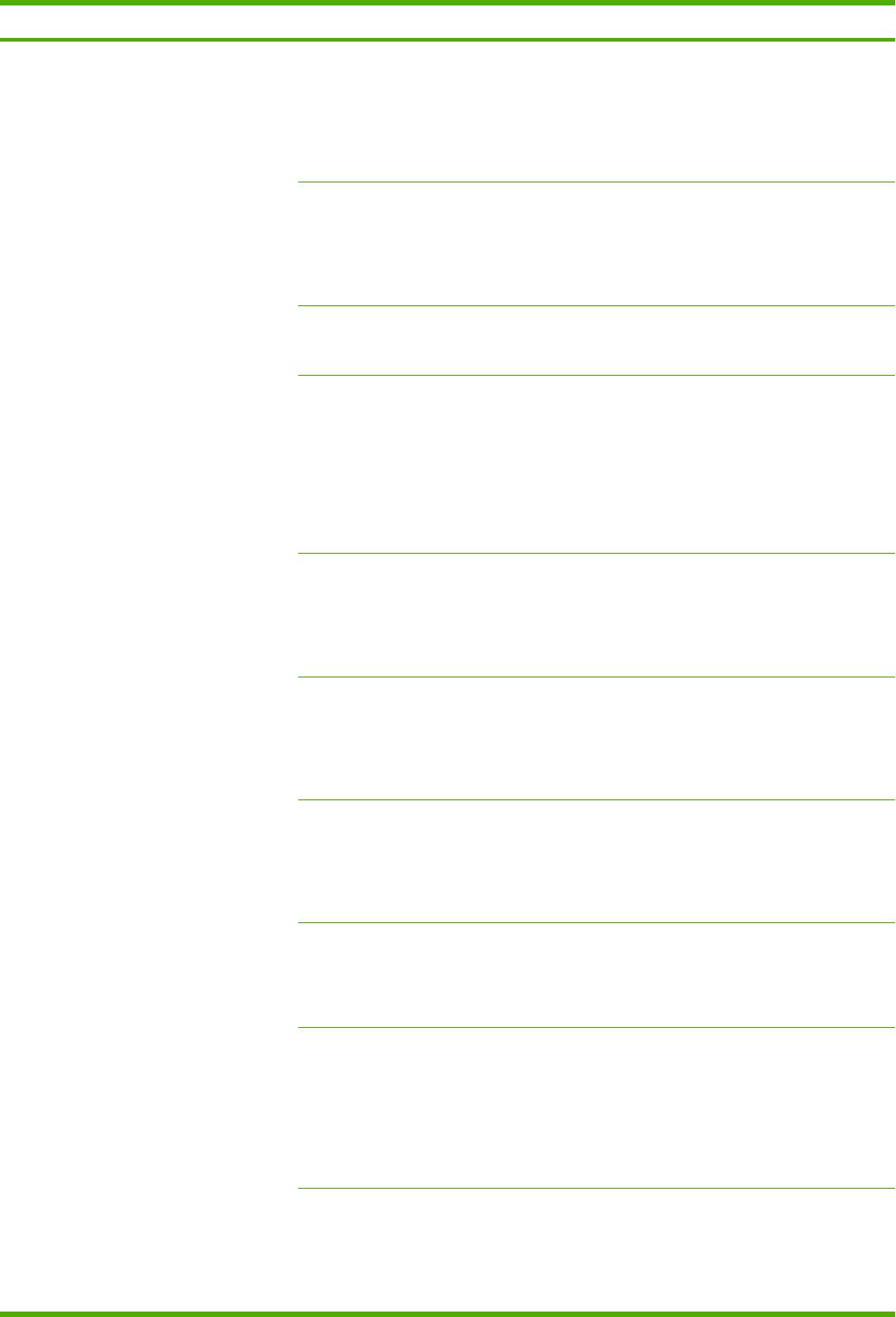
Таблица 2-14 Меню Параметры работы устр-ва (продолжение)
Пункт меню Пункт подменю Пункт подменю Значения Описание
PCL
Длина страницы
Ввод значения в
PCL — это набор команд принтера,
диапазоне между 5
разработанный специалистами Hewlett-
и 128 строками.
Packard для обеспечения доступа к
Значение этого
функциям принтера.
параметра по
умолчанию — 60
строк.
Ориентация Книжная (по
Выберите ориентацию, применяемую при
умолчанию)
обработке заданий печати чаще всего.
Если короткие стороны листа должны
Альбомная
быть сверху и снизу отпечатка, выберите
Книжная; если они должны быть слева и
справа, выберите Альбомная.
Источник шрифта Выбор языка из
Этот параметр позволяет указать
списка.
программный источник стандартных,
определяемых пользователем шрифтов.
Номер шрифта Ввод номера
Этот параметр определяет номер шрифта
шрифта.
из программного источника
Допустимый
пользовательских шрифтов,
диапазон — от 0 до
определенного в пункте меню Источник
999. Значение по
шрифта. Устройство присваивает всем
умолчанию — 0.
шрифтам номера и составляет из них
список шрифтов PCL (который можно
просмотреть в меню
Администрирование).
Шаг шрифта Ввод значения в
Если параметры Источник шрифта и
диапазоне между
Номер шрифта указывают на контурный
0,44 и 99,99.
шрифт, этот параметр позволяет выбрать
Значение по
стандартный шаг (применимо к шрифтам
умолчанию —
с фиксированным расстоянием между
10,00.
символами).
Размер шрифта в
Ввод значения в
Если параметры Источник шрифта и
пунктах
диапазоне между
Номер шрифта указывают на контурный
4,00 и 999,75.
шрифт, этот параметр позволяет выбрать
Значение по
стандартный кегль в пунктах (применимо к
умолчанию —
пропорциональным шрифтам).
12,00.
Набор символов PC-8 (по
Этот параметр позволяет выбрать в
умолчанию)
панели управления любой из числа
доступных наборов символов. Набор
(возможен выбор из
символов — это уникальная совокупность
50 дополнительных
всех символов шрифта.
наборов символов)
Добавлять CR к LF Нет (по умолчанию)
Этот параметр позволяет добавлять
символ возврата каретки (CR) к каждому
Да
символу перевода строки (LF) в обратно
совместимых заданиях PCL (простой
текст, без управления заданиями).
Без чистых страниц Нет (по умолчанию)
Этот параметр полезен для
пользователей, работающих с
Да
собственными языками PCL, в которых
могут присутствовать дополнительные
команды подачи пустых страниц. При
установленном значении Да команды
подачи пустых страниц на фактически
пустых страницах игнорируются.
Назначение
Стандартный (по
Этот параметр позволяет выбрать модель
источников мат-ла
умолчанию)
нумерации входных лотков устройства
для последующего управления ими. Такая
46 Глава 2 Панель управления RUWW
Классический
возможность полезна в отсутствие
драйвера устройства или средств выбора
лотков в программном обеспечении.
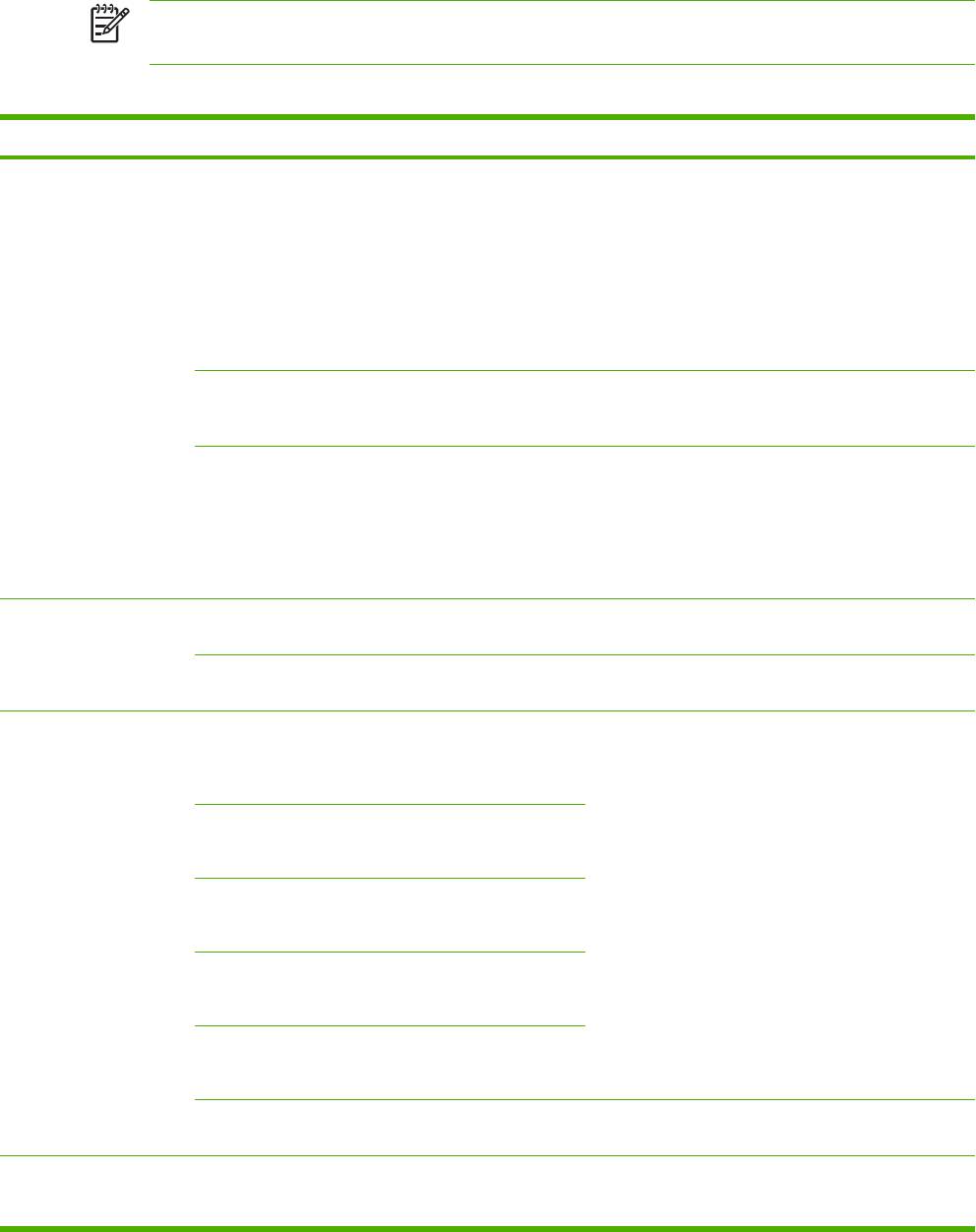
Меню Качество печати
Примечание Значения с примечанием “(по умолчанию)” установлены по умолчанию
производителем. В некоторых пунктах меню значения по умолчанию не предусмотрены.
Таблица 2-15 Меню Качество печати
Пункт меню Пункт подменю Значения Описание
Задать совмещение Источник Все лотки
Функция Задать совмещение позволяет сместить
поля изображения и центрировать его (сверху вниз
Лоток <X>:
и слева направо). Кроме того, если изображение
<содержимое> (выбор
печатается на оборотной стороне листа, можно
лотка)
провести его выравнивание по содержимому
лицевой стороны.
Выберите подающий лоток, с помощью которого
предполагается распечатать страницу Задать
совмещение.
Тестовая страница Печать (кнопка) Запускает печать тестовой страницы для
настройки совмещения. При настройке каждого
лотка следуйте инструкциям на тестовой странице.
Настройка лотка <X> Сдвиг на величину в
Позволяет провести процедуру выравнивания для
диапазоне от -20 до 20
каждого лотка.
по оси X или Y. Значение
по умолчанию — 0.
Для формирования изображения устройство
сканирует лист от одной стороны к другой во
время его подачи, которая выполняется с верхнего
края.
Режимы термоэлемента <Тип бумаги> Позволяет настроить режим термоэлемента для
различных типов носителя.
Восстановить режимы Восстановить (кнопка) Позволяет восстановить принятые по умолчанию
режимы термоэлемента.
Оптимизация Скор. передача Обычный (по
Позволяет оптимизировать параметры процессора
умолчанию)
печати таким образом, чтобы обеспечить
наилучшее качество при исполнении всех заданий
Повышенный
печати (в дополнение к индивидуальным
параметрам выбранного типа носителя).
Больше разделения 1 Выкл. (по умолчанию)
Вкл.
Больше разделения 2 Выкл. (по умолчанию)
Вкл.
Инф. строки Выкл. (по умолчанию)
Вкл.
Температура
Обычная
термоэлемента
Пониженная
Оптимизация
Восстановить (кнопка) Позволяет восстановить принятые по умолчанию
восстановления
параметры Оптимизация.
Разрешение 300
Эта функция позволяет выбрать разрешение
печати.
600
RUWW Работа с меню Администрирование 47
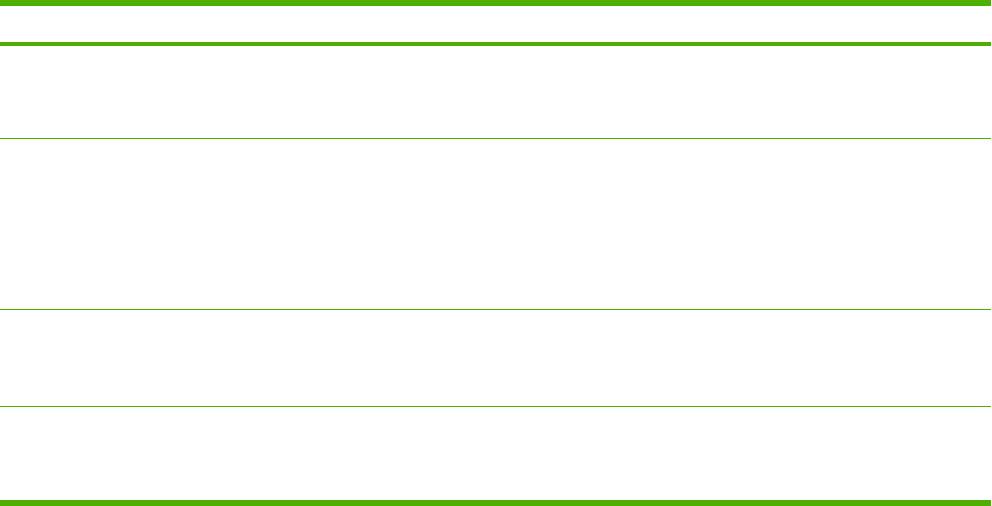
Таблица 2-15 Меню Качество печати (продолжение)
Пункт меню Пункт подменю Значения Описание
FastRes 1200 (по
умолчанию)
ProRes 1200
REt Выкл.
Эта функция вводит в действие технологию
увеличения разрешения (REt), которая
Светлый
обеспечивает печать со сглаженными углами,
кривыми и краями. Качество печати в случае
Средний (по
применения REt улучшается при любых
умолчанию)
разрешениях, в том числе FastRes 1200.
Темный
Режим Economode Включено
Когда включен Экон. режим, устройство проводит
печать с пониженным расходованием тонера на
Выключено (по
страницу; при этом качество отпечатков несколько
умолчанию)
ухудшается.
Плотность тонера Выбор значения в
Позволяет затемнить или осветлить отпечаток.
диапазоне от 1 до 5.
Значение 1 соответствует самому светлому
Значение по
режиму печати, 5 — самому темному.
умолчанию — 3.
48 Глава 2 Панель управления RUWW
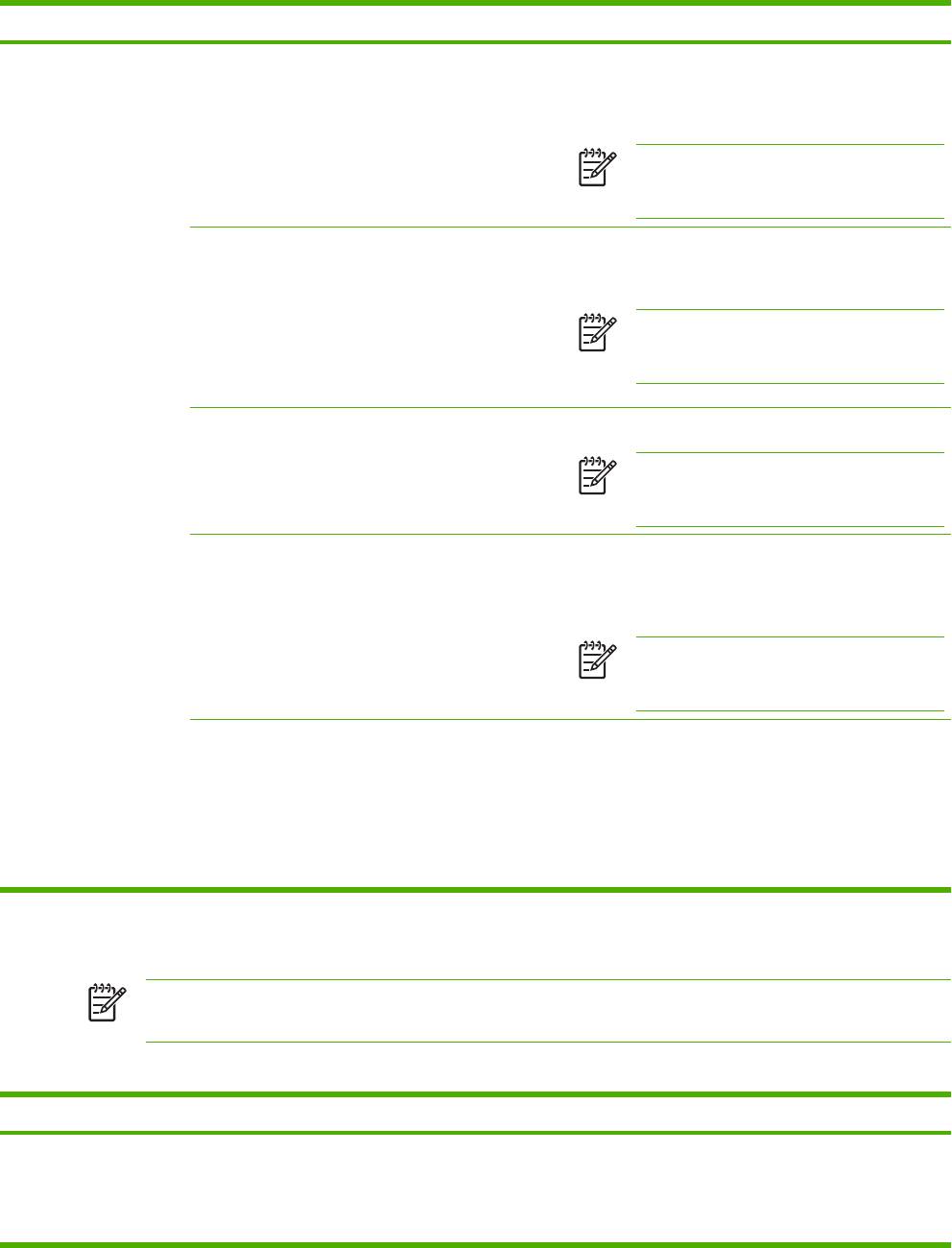
Таблица 2-15 Меню Качество печати (продолжение)
Пункт меню Пункт подменю Значения Описание
Калибровка/Очистка
Автоочистка
Включено
Если функция автоочистки включена, при
достижении счетчиком страниц значения
Выключено (по
параметра Интервал очистки устройство печатает
умолчанию)
страницу очистки.
Примечание Функция доступна в
моделях МФУ HP LaserJet M5035X и
HP LaserJet M5035XS.
Интервал очистки 1000 (по умолчанию)
Позволяет установить интервал между печатью
страниц очистки. Этот интервал измеряется в
2000
напечатанных страницах.
5000
Примечание Функция доступна в
моделях МФУ HP LaserJet M5035X и
10000
HP LaserJet M5035XS.
20000
Формат автоочистки Letter
Позволяет указать формат страницы очистки.
A4
Примечание Функция доступна в
моделях МФУ HP LaserJet M5035X и
HP LaserJet M5035XS.
Создать страницу
Создать (кнопка) Эта функция позволяет сформировать страницу,
очистки
счищающую излишки тонера с прижимного ролика
термоэлемента. На этой странице есть инструкции
по проведению процесса очистки.
Примечание При установленном модуле
автоматической двусторонней печати эта
функция становится недоступной.
С листом очистки Процесс (кнопка) Позволяет провести обработку страницы очистки,
сформированной с помощью пункта меню Создать
страницу очистки. На это уходит около 2,5 минут.
При установленном модуле автоматической
двусторонней печати эта функция
последовательно формирует и проводит
обработку страницы очистки.
Меню Устранение неисправностей
Примечание Значения с примечанием “(по умолчанию)” установлены по умолчанию
производителем. В некоторых пунктах меню значения по умолчанию не предусмотрены.
Таблица 2-16 Меню Поиск и устранение неисправностей
Пункт меню Пункт подменю Пункт подменю Значения Описание
Журнал событий Печать (кнопка) Эта функция позволяет вывести 50
последних записей в журнале событий.
Чтобы распечатать весь журнал событий,
нажмите Печать.
RUWW Работа с меню Администрирование 49
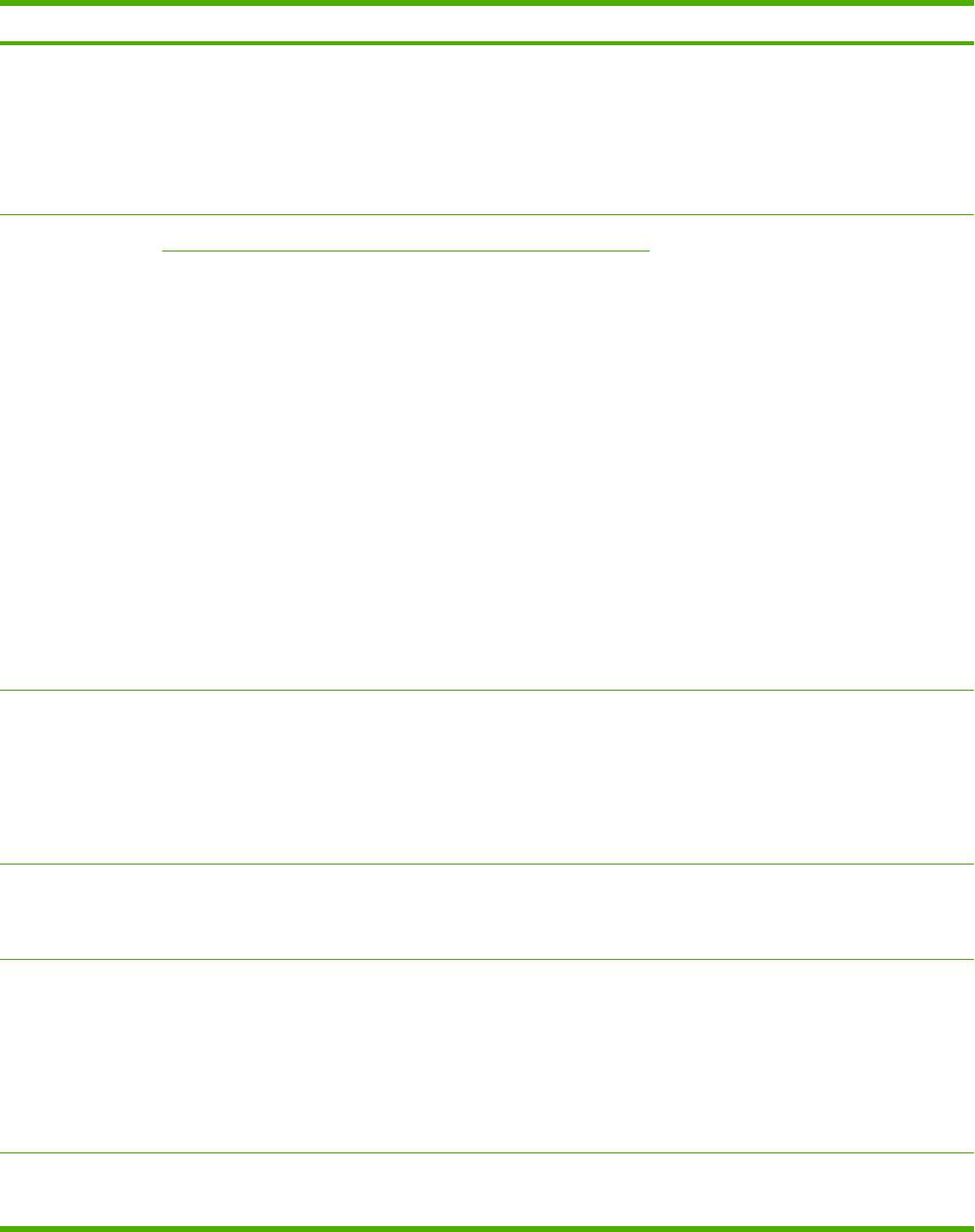
Таблица 2-16 Меню Поиск и устранение неисправностей (продолжение)
Пункт меню Пункт подменю Пункт подменю Значения Описание
Калибровка
Калибровка Эта функция компенсирует смещение,
сканера
происходящее в системе визуализации
сканера (в головке каретки) при работе с
АПД или с планшетным сканером.
Если сканер не фиксирует нужные
фрагменты сканируемых документов, его
следует откалибровать.
Трассировка T.30
Отчет по T.30 Эта функция позволяет распечатать или
факса
настроить отчет о трассировке T.30
Когда печатать
Нет
факса. T.30 — это стандарт,
отчет
автоматической
определяющий механизм квитирования,
печати
протоколы и метод коррекции ошибок при
взаимодействии двух факсимильных
Печатать после
аппаратов.
каждого задания
факса
Печатать после
отправки факса
Печатать после
каждой ошибки
факса
Печатать только
после ошибок
отправки
Печатать только
после ошибок
получения
Потеря сигнала
Значение в
Эта функция позволяет установить
передачи факса
диапазоне от 0 до
уровни потерь, помогающие
30.
компенсировать потери сигнала при его
передаче по телефонным линиям. Менять
эти значения следует только по указанию
представителей службы поддержки HP; в
противном случае факс может утратить
работоспособность.
Факс V.34 Обычный (по
Эта функция отключает модуляцию V.34,
умолчанию)
если ранее произошло несколько сбоев
факса или если того требуют условия
Выкл.
передачи сигналов по телефонной линии.
Режим
Обычный (по
Эта функция может быть полезна
громкоговорителя
умолчанию)
техническим специалистам, которым
факсов
необходимо определить и
Диагностический
диагностировать неполадки, связанные с
обработкой факсов, путем
прослушивания звуковых сигналов
модуляции факса. По умолчанию для
этого параметра установлено значение
Обычный.
Датчики
Выполняет тест датчиков прохождения
прохождения
бумаги.
бумаги
50 Глава 2 Панель управления RUWW
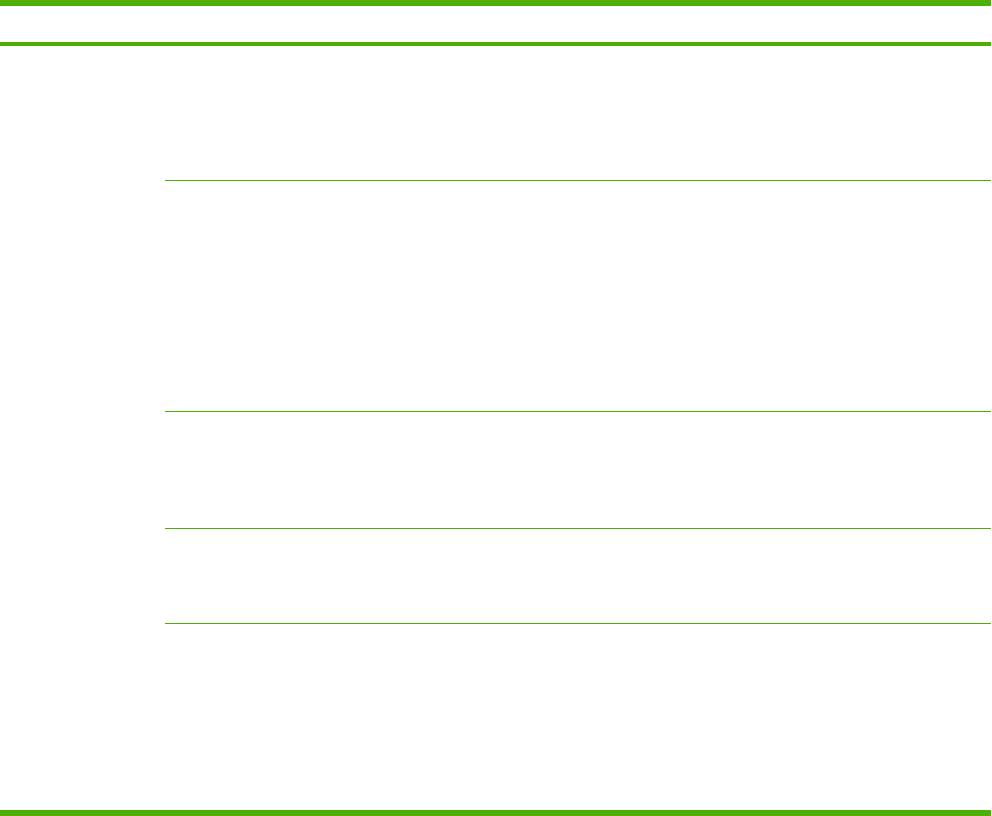
Таблица 2-16 Меню Поиск и устранение неисправностей (продолжение)
Пункт меню Пункт подменю Пункт подменю Значения Описание
Тест пути бумаги Тестовая страница Печать (кнопка) Генерирует тестовую страницу для
проверки работоспособности функций
подачи бумаги. Здесь можно указать
тракт, который предполагается
протестировать; проверять можно самые
разные тракты.
Источник Все лотки
Эта функция позволяет определить лотки,
через которые предполагается
Лоток 1
распечатать тестовые страницы (это
могут быть все лотки или любой из них в
Лоток 2
отдельности).
(При наличии
дополнительных
лотков они
указываются в
списке.)
Адресат Вывод списка
Позволяет определить путь печати
выходных
тестовой страницы. В частности, тестовую
приемников.
страницу можно распечатать во всех
выходных приемниках или только в одном
из них.
Дуплекс Выкл. (по
Позволяет включить или исключить
умолчанию)
модуль двусторонней печати из теста пути
прохождения бумаги.
Вкл.
Число копий 1 (по умолчанию)
Этот параметр позволяет указать число
страниц, которые предполагается
10.
отправить из указанного источника в
рамках процедуры тестирования пути
50
прохождения бумаги.
100
500
RUWW Работа с меню Администрирование 51
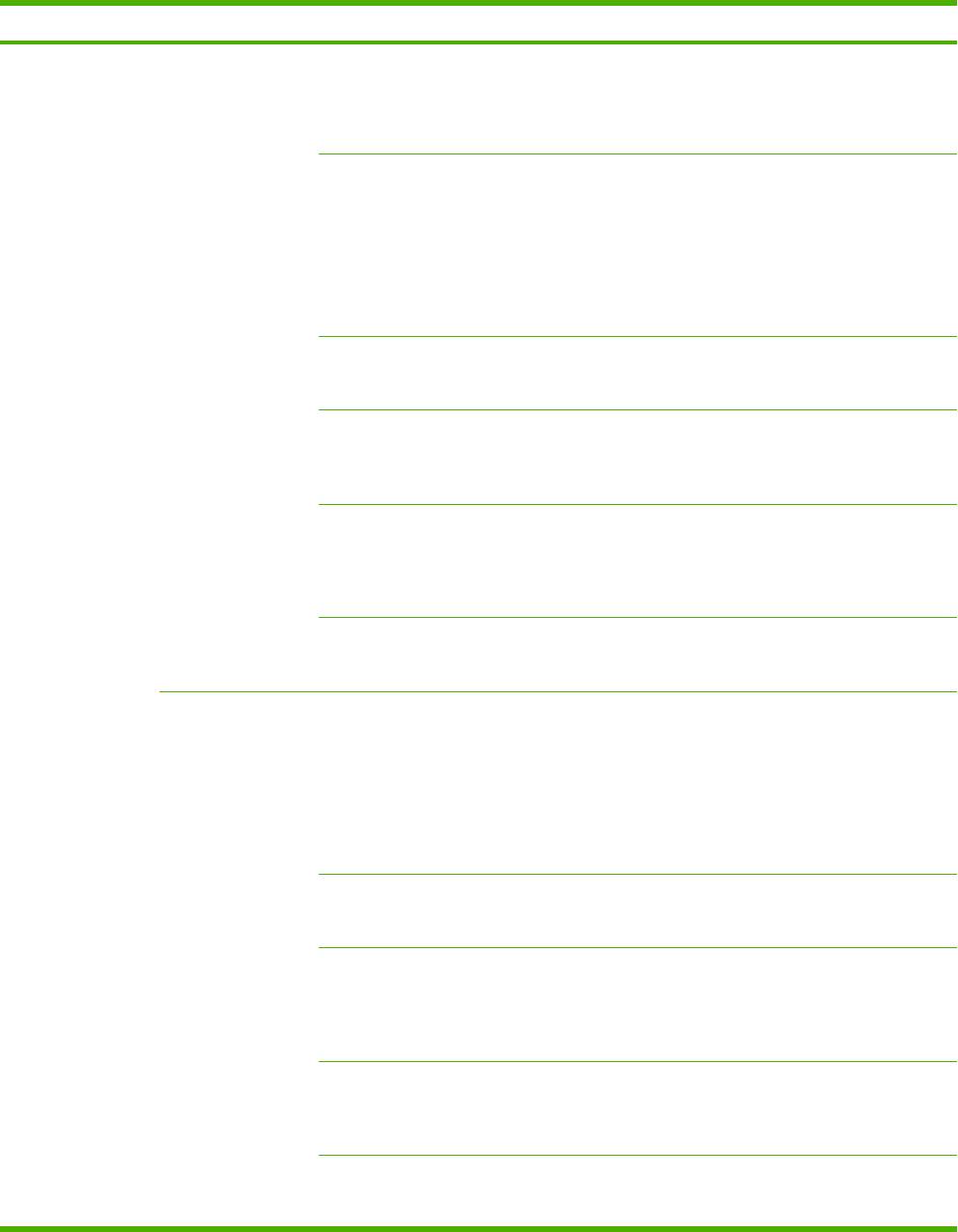
Таблица 2-16 Меню Поиск и устранение неисправностей (продолжение)
Пункт меню Пункт подменю Пункт подменю Значения Описание
Тест пути бумаги
Сшивание
Параметры ок.
Выбор элемента из
Запускает тест функций обработки бумаги
при ок. обр.
обработки
списка параметров.
устройством окончательной обработки.
Выберите функцию, которую требуется
протестировать.
Формат носителя Letter
Позволяет выбрать формат бумаги для
выполнения теста пути прохождения
Legal
бумаги при окончательной обработке.
A4
Executive (JIS)
8,5 x 13
Тип носителя Позволяет выбрать тип бумаги для
выполнения теста пути прохождения
бумаги при окончательной обработке.
Число копий Позволяет указать число копий, которые
предполагается создать в рамках теста
пути прохождения бумаги при
окончательной обработке.
Дуплекс Выкл.
Позволяет включить или исключить
модуль двусторонней печати из теста пути
Вкл.
прохождения бумаги при окончательной
обработке. Значение по умолчанию —
2 копии.
Тестовая страница Печать (кнопка) Запускает печать тестовой страницы в
рамках теста пути прохождения бумаги
при окончательной обработке.
Укладка Формат носителя Letter
Позволяет определить параметры
тестирования сшивателя.
Legal
A4
Executive (JIS)
8,5 x 13
Тип носителя Выбор типа из
Позволяет выбрать тип носителя для
списка.
теста пути прохождения бумаги при
окончательной обработке.
Число копий Позволяет указать число копий, которые
предполагается создать в рамках теста
пути прохождения бумаги при
окончательной обработке. Значение по
умолчанию — 2 копии.
Дуплекс Выкл.
Позволяет включить или исключить
модуль двусторонней печати из теста пути
Вкл.
прохождения бумаги при окончательной
обработке.
Тестовая страница Печать (кнопка) Запускает печать тестовой страницы в
рамках теста пути прохождения бумаги
при окончательной обработке.
52 Глава 2 Панель управления RUWW
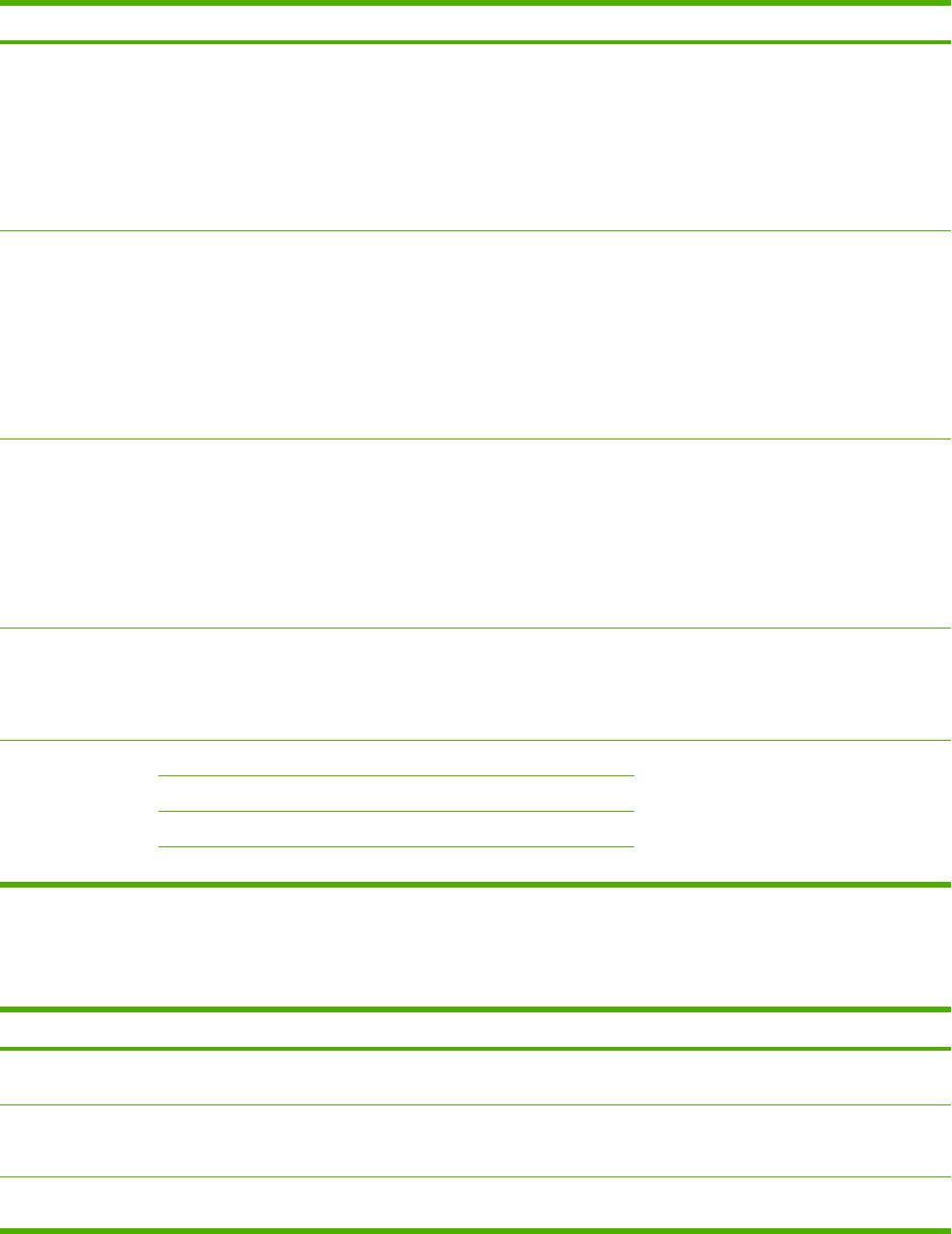
Таблица 2-16 Меню Поиск и устранение неисправностей (продолжение)
Пункт меню Пункт подменю Пункт подменю Значения Описание
Ручное
Позволяет проверить датчики и
тестирование
переключатели на предмет корректного
датчика
функционирования. При этом на экране
панели управления выводятся имена всех
датчиков и их состояния. По очереди
разомкните каждый датчик и проверьте,
изменились ли его показания на экране.
Чтобы прекратить тест, нажмите кнопку
Стоп.
Тестирование
Тестирование отдельных компонентов на
компонентов
предмет шумов, протечек и других
неисправностей. Чтобы приступить к
исполнению этого теста, выберите
нужный компонент. Число прогонов теста
определяется значением параметра
Повтор. Возможно, во время этого теста
вам придется демонтировать некоторые
компоненты устройства. Чтобы
прекратить тест, нажмите кнопку Стоп.
Печ./Выкл. теста Непрерывное
Эта функция помогает локализовать
значение в
неполадки путем остановки устройства во
диапазоне от 0 до
время исполнения цикла печати. Таким
60,000
способом можно установить, в какой
миллисекунд.
момент качество изображения
Значение по
ухудшается. Перед тем как запустить этот
умолчанию — 0 мс.
тест, укажите время остановки.
Следующее задание будет остановлено
через указанное время после начала.
Тесты для сканера Этот элемент меню позволяет
техническим специалистам
диагностировать потенциальные
неполадки входящего в состав устройства
сканера.
Панель управления Светодиоды Эта функция позволяет проверить
работоспособность различных
Экран
компонентов панели управления.
Кнопки
Сенсорный экран
Меню Сброс
Таблица 2-17 Меню Сброс
Пункт меню Значения Описание
Очистка локальной адресной
Очистка (кнопка) Эта функция позволяет удалить все записи из сохраненных в
книги
устройстве адресных книг.
Очистка рабочего журнала
Да
Эта функция позволяет удалить все события из журнала
факса
факса.
Нет (по умолчанию)
Восстановить заводские
Восстановить (кнопка) Эта функция позволяет восстановить исходные значения
параметры Telecom
параметров телефонной связи из меню Начальная настройка.
RUWW Работа с меню Администрирование 53

Таблица 2-17 Меню Сброс (продолжение)
Пункт меню Значения Описание
Восстановить заводские
Восстановить (кнопка) С помощью этой функции можно восстановить принятые по
установки
умолчанию значения всех параметров устройства.
Очистка сообщения об
Очистка (кнопка) Позволяет удалить предупредительные сообщения Закажите
обслуживании
набор обслуживания и Замените набор обслуживания.
Очистка сообщения
Очистка (кнопка) Эта функция позволяет стереть предупредительные
устройства АПД
сообщения Закажите набор подачи документов и Замените
набор подачи документов.
Сброс расх. матер. Новый набор для
Этот пункт меню позволяет оповестить устройство об установке
обслуживания (Да/Нет)
нового набора обслуживания или набора подачи документов.
Новый набор для устройства
АПД (Да/Нет)
Сервис
Меню Сервис заблокировано и чтобы его открыть, требуется PIN-код. Это меню может
использоваться только сертфицированным специалистом по обслуживанию.
54 Глава 2 Панель управления RUWW
Оглавление
- Содержание
- 1 Основные характеристики
- 2 Панель управления
- 3 Конфигурация ввода/вывода
- 4 Носители и лотки
- 5 Функции устройства
- 6 Операции печати
- 7 Копирование
- 8 Сканирование и отправка электронной почты
- 9 Факс
- 10 Управление и обслуживание устройства
- 11 Устранение неисправностей
- А Расходные материалы и дополнительные принадлежности
- Б Обслуживание и поддержка
- В Технические требования
- Г Регламентирующая информация
- ДРабота с памятью и платами сервера печати
- Глоссарий
- Указатель






